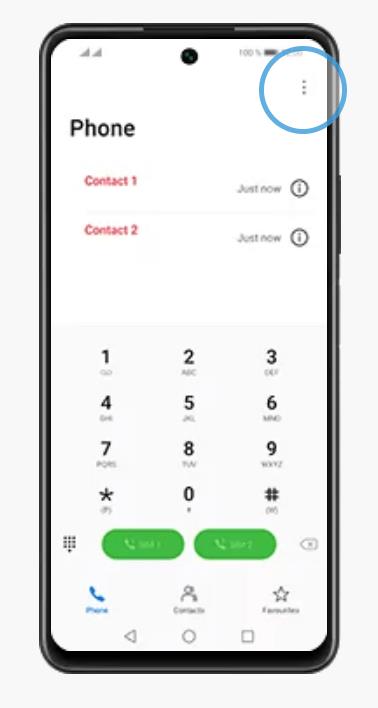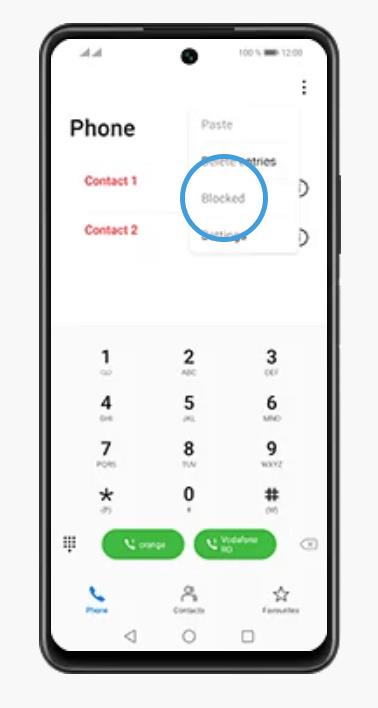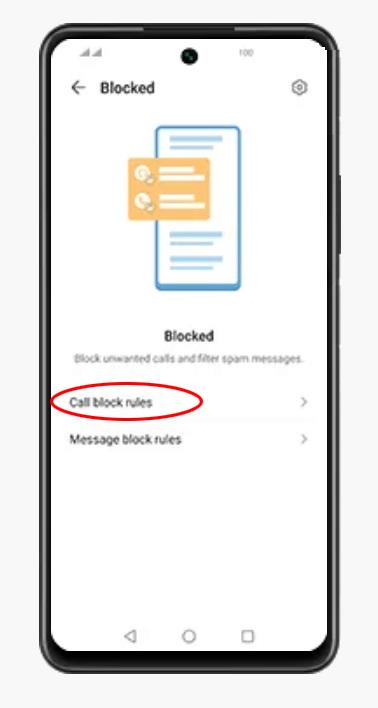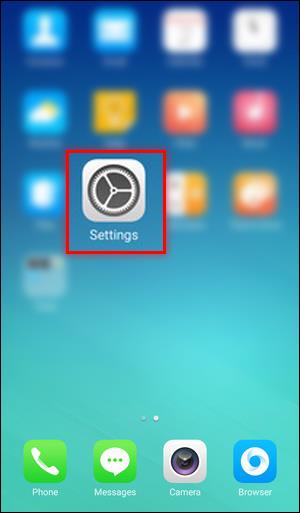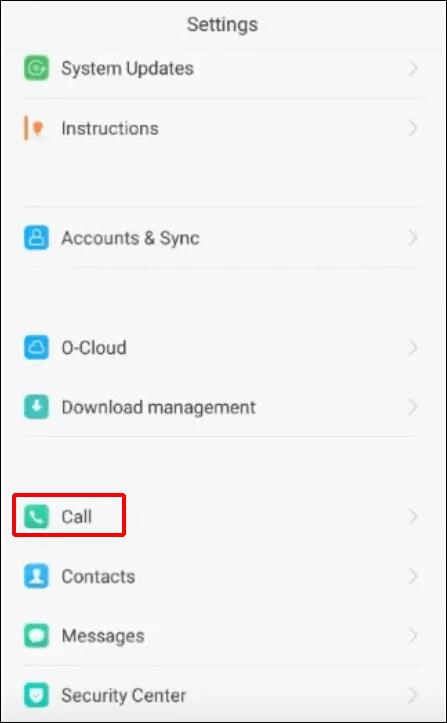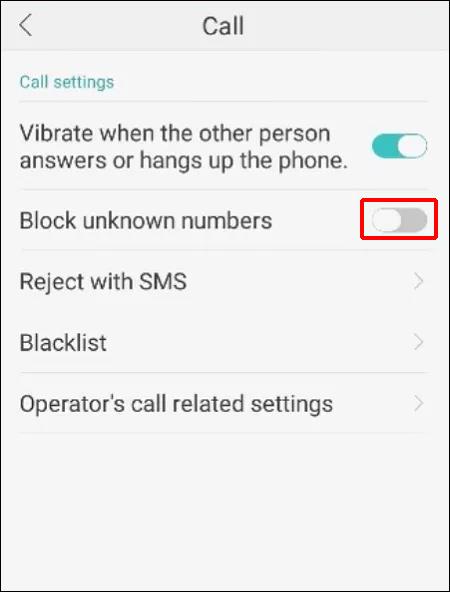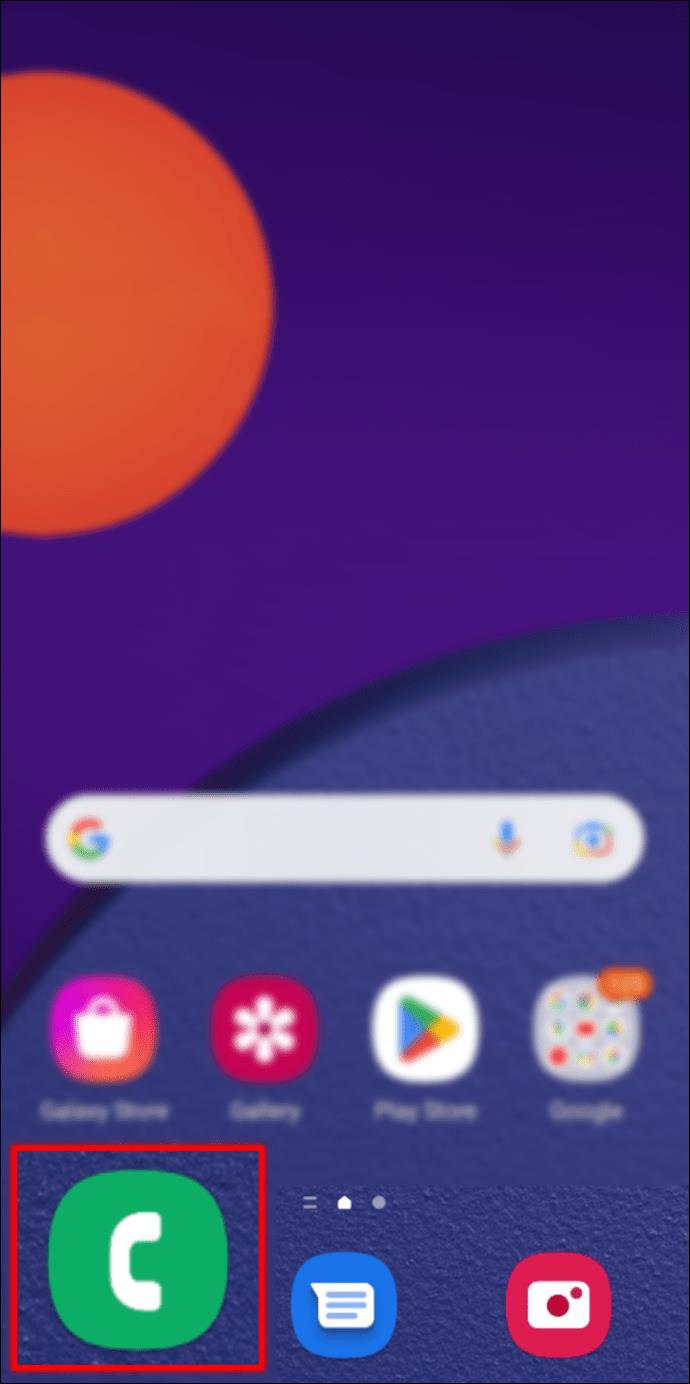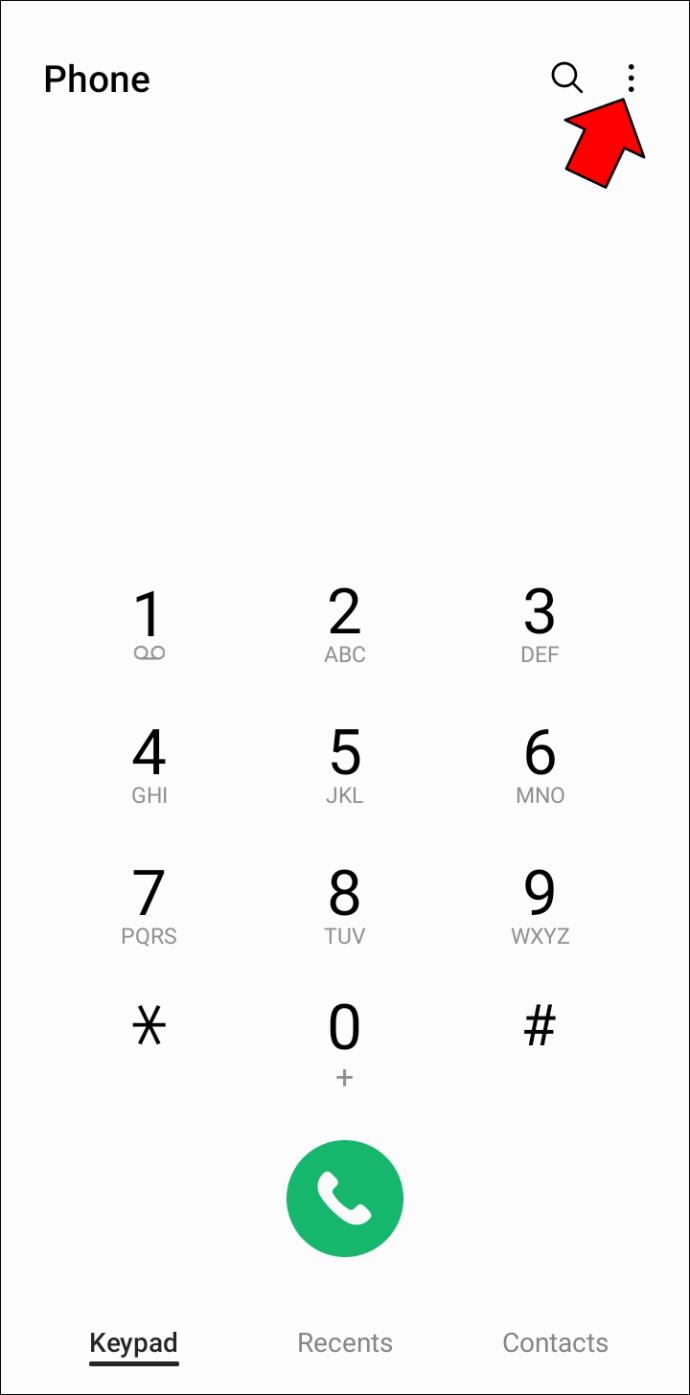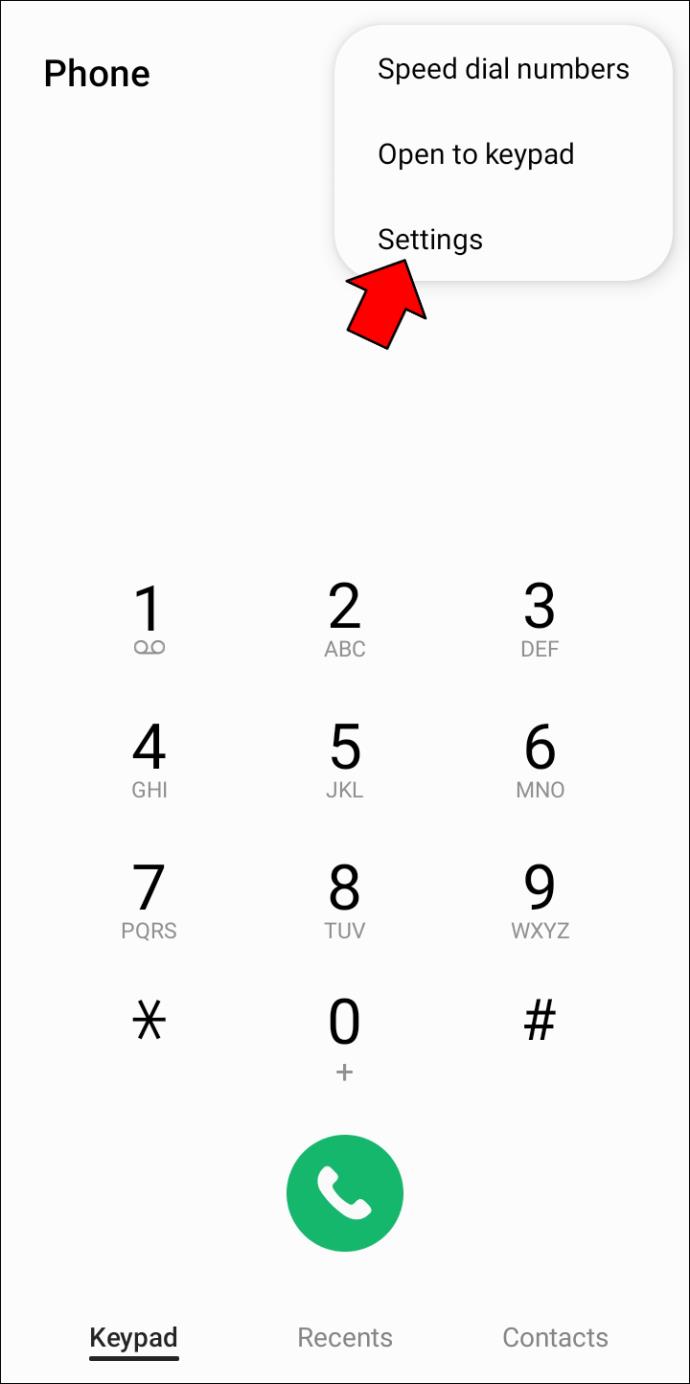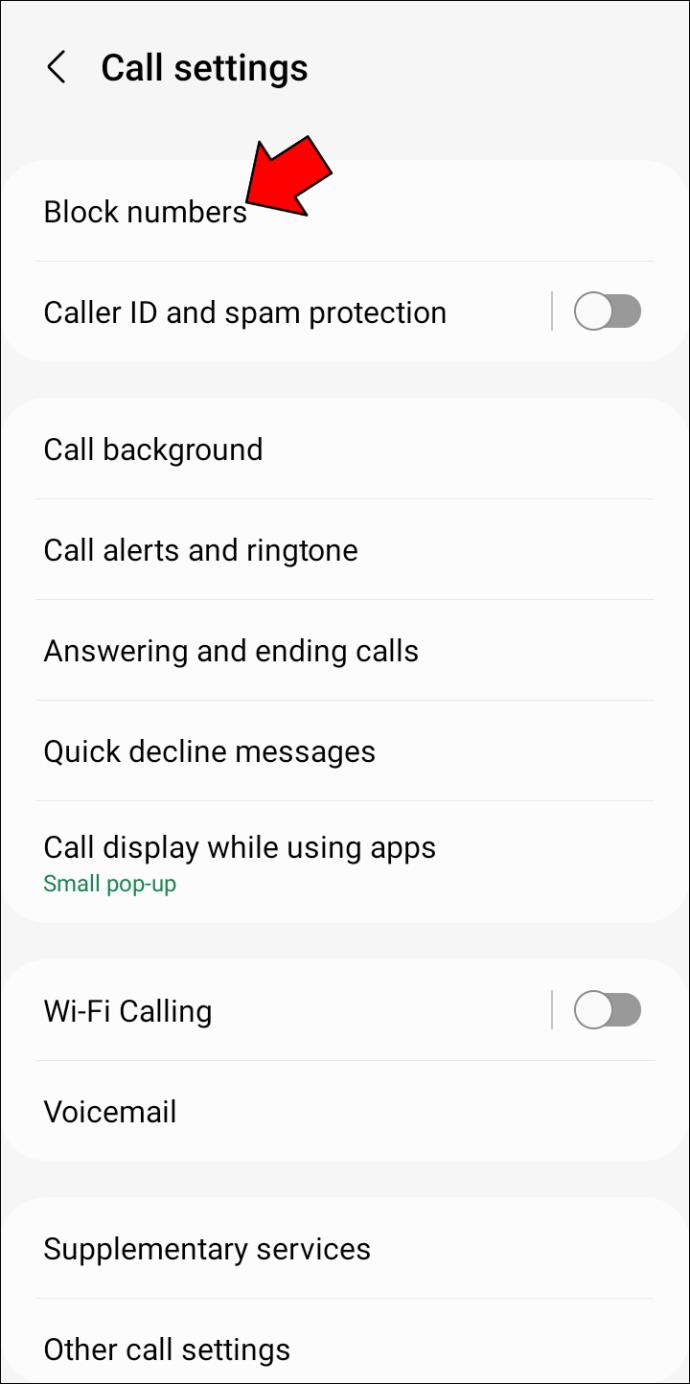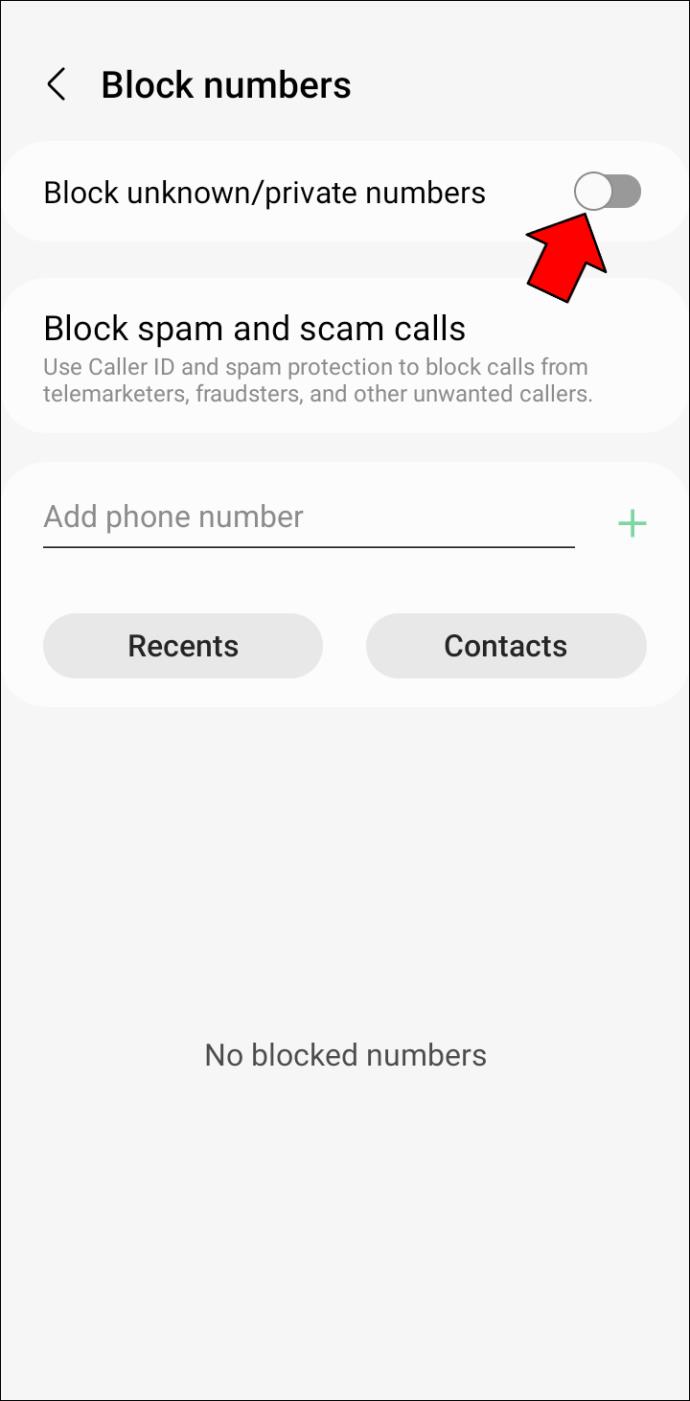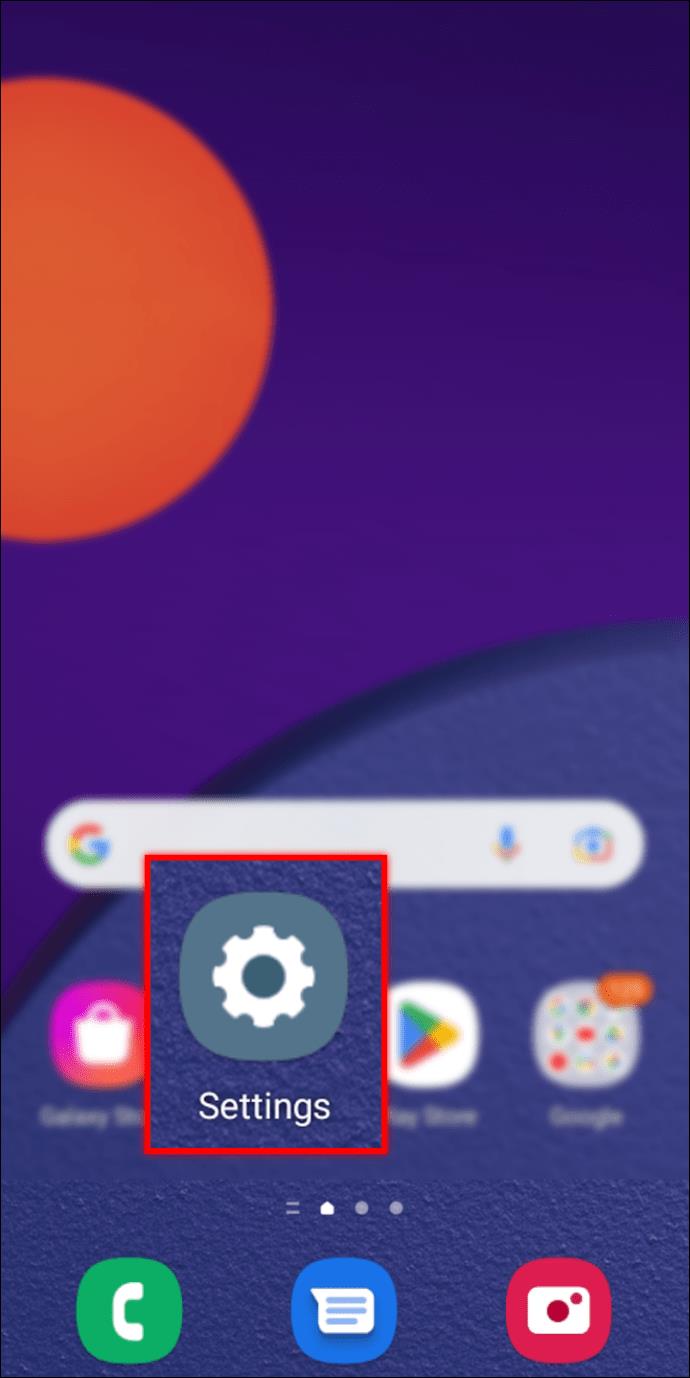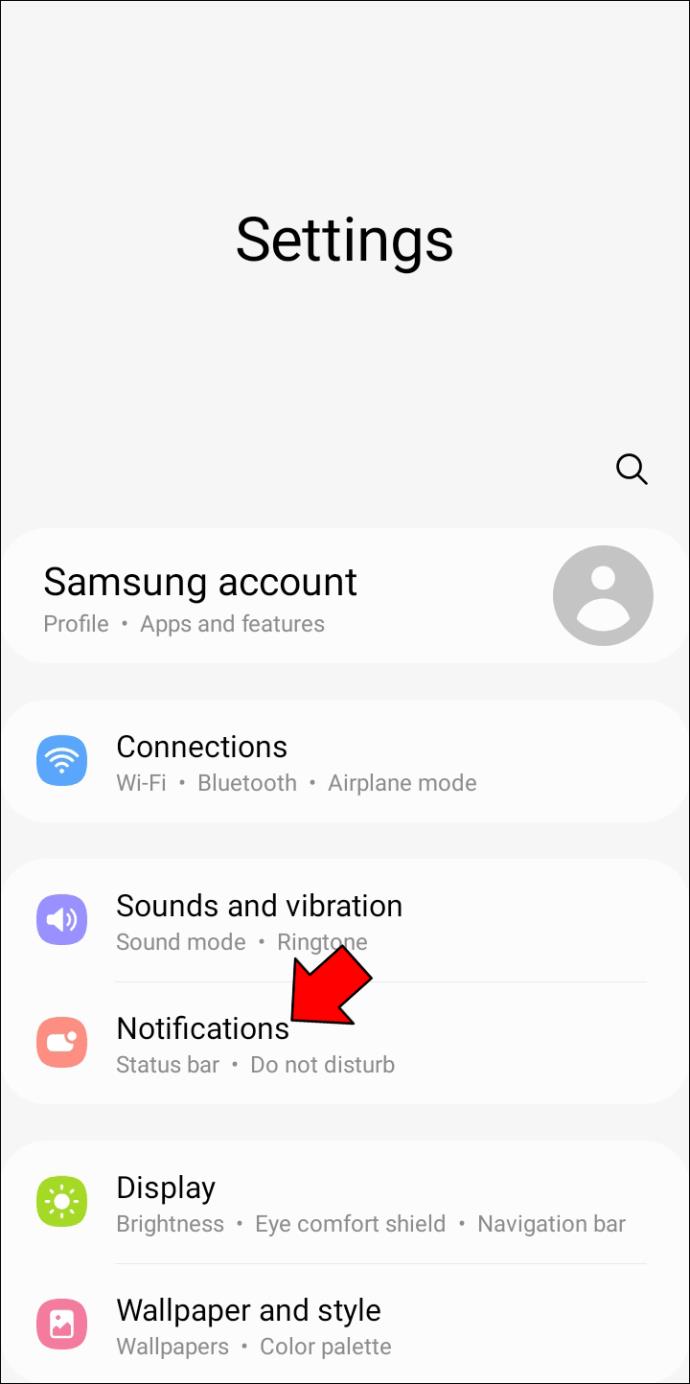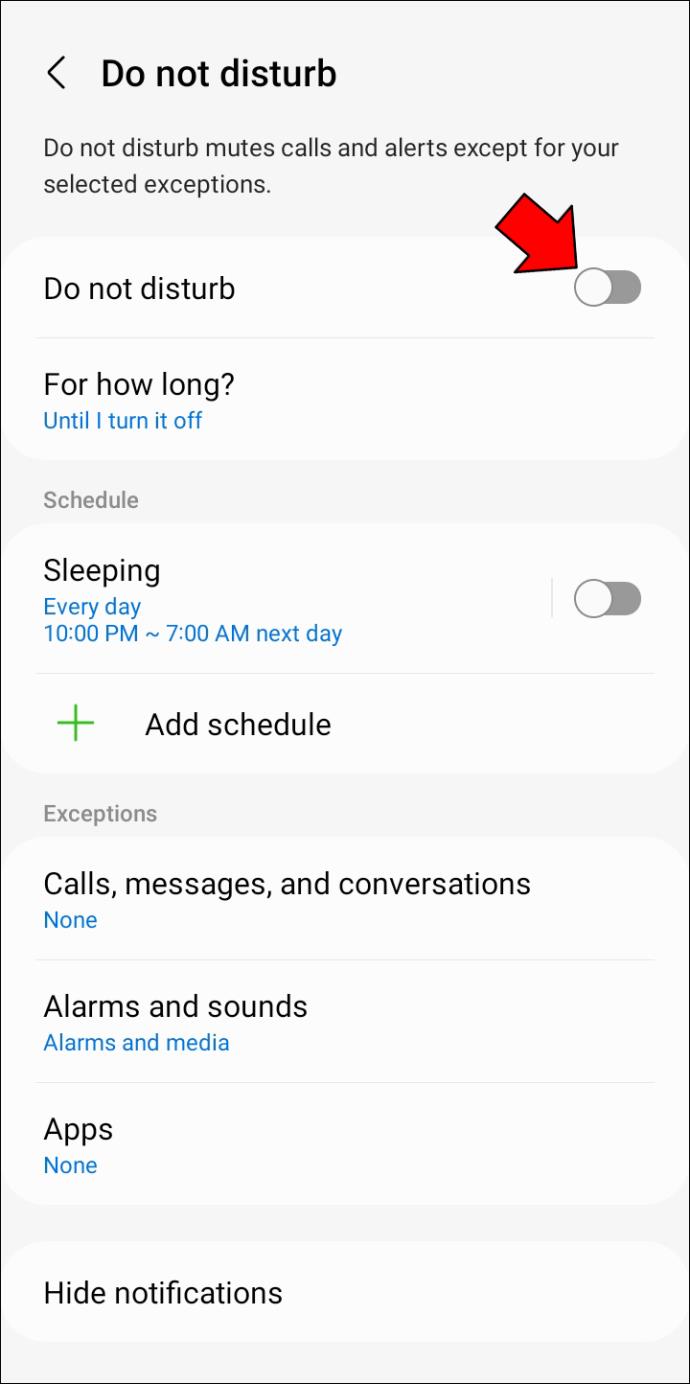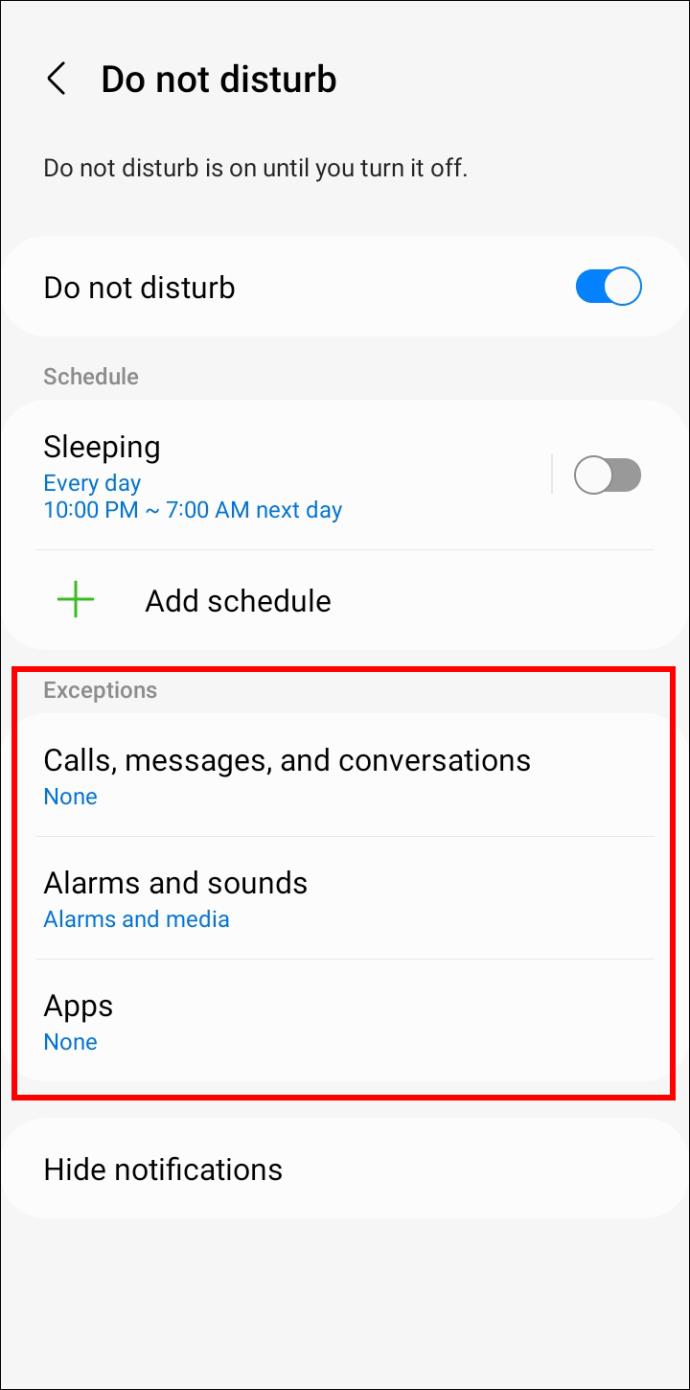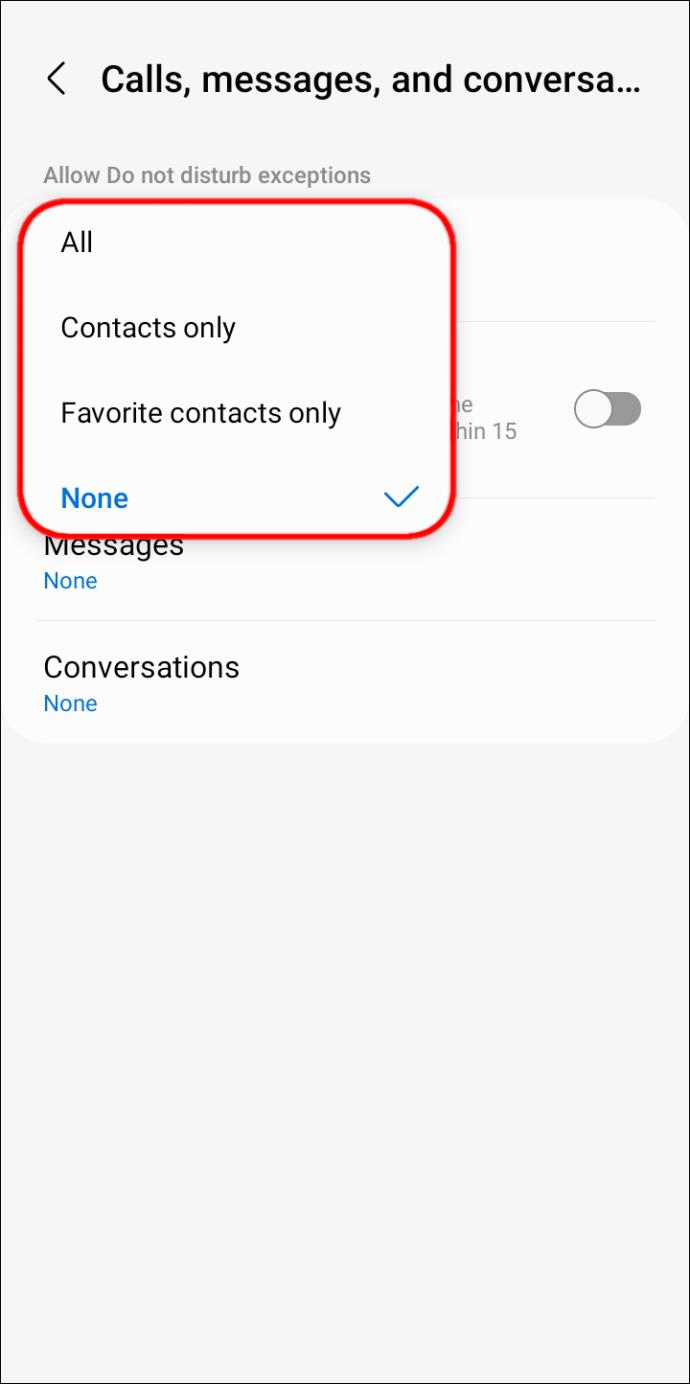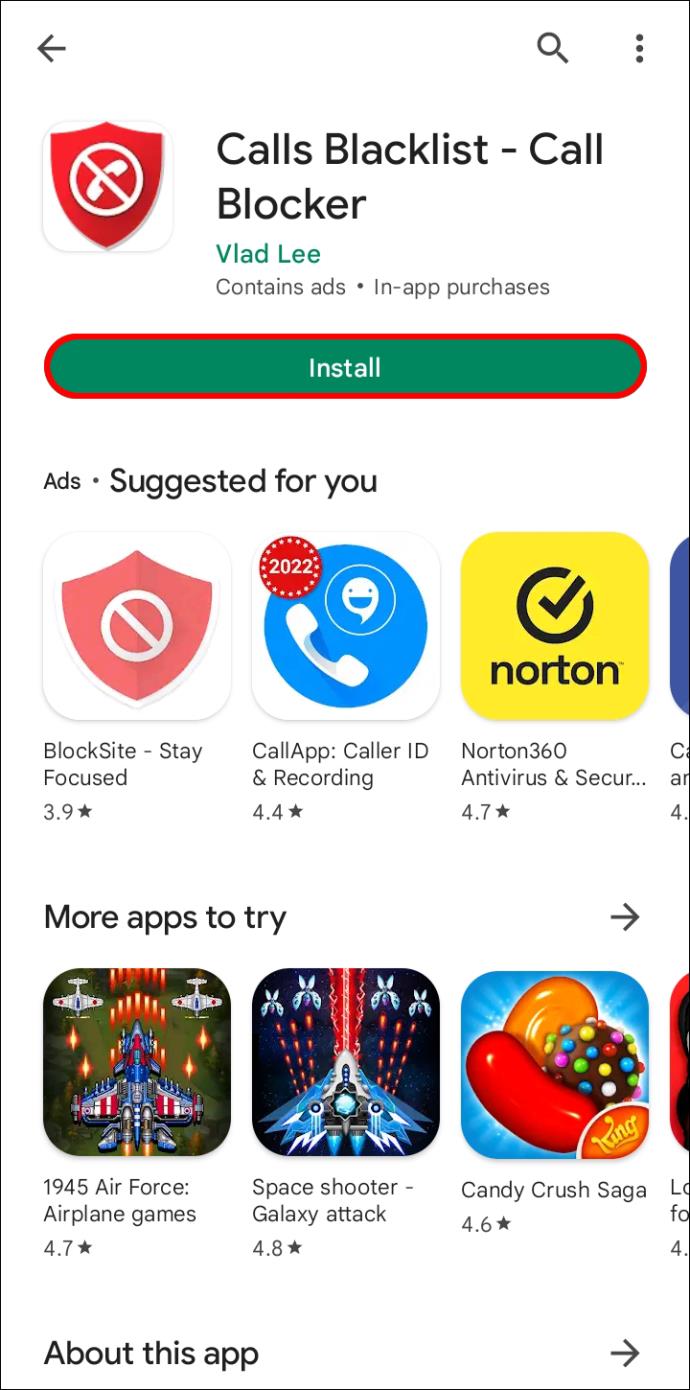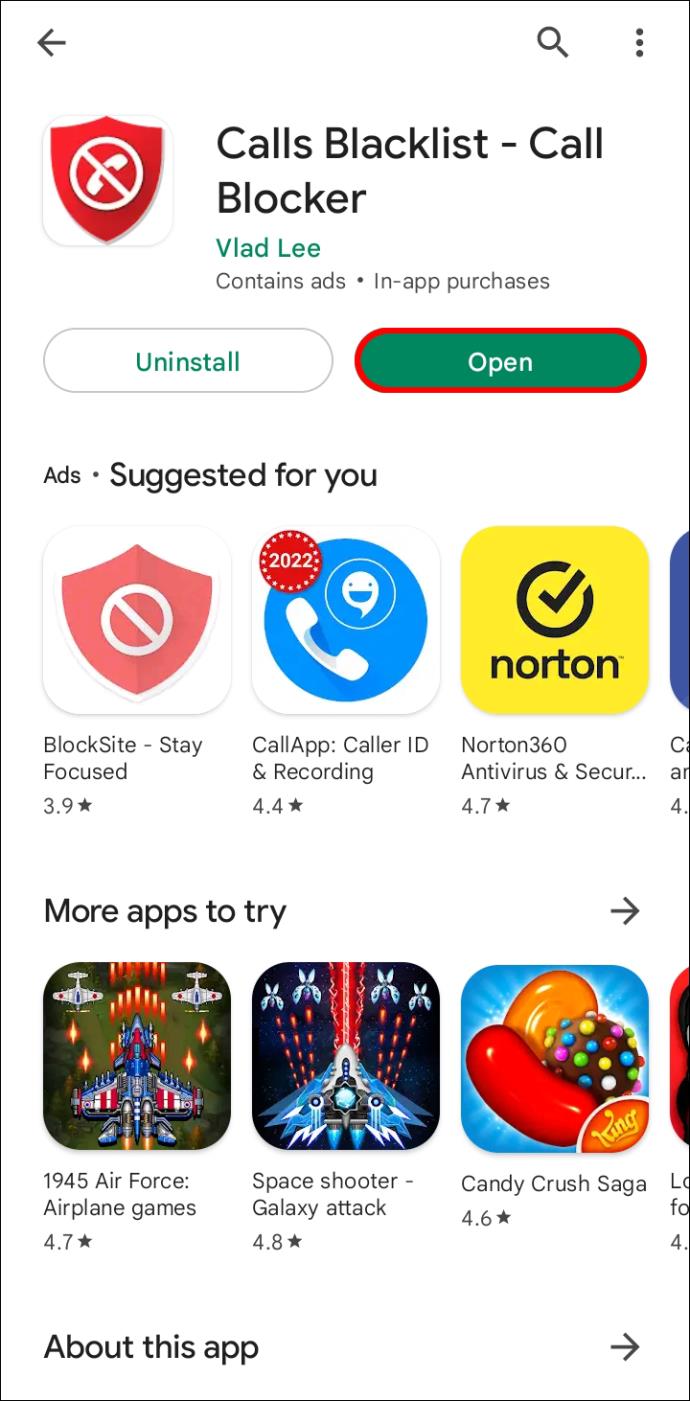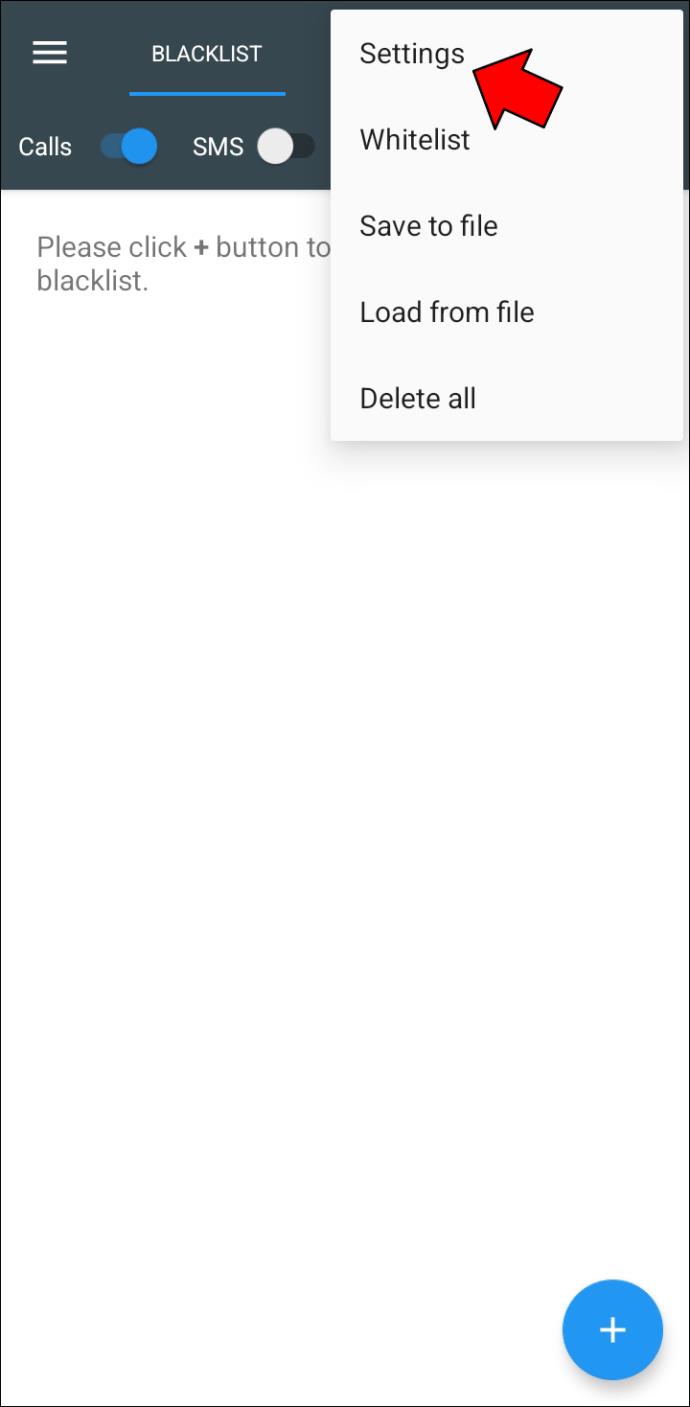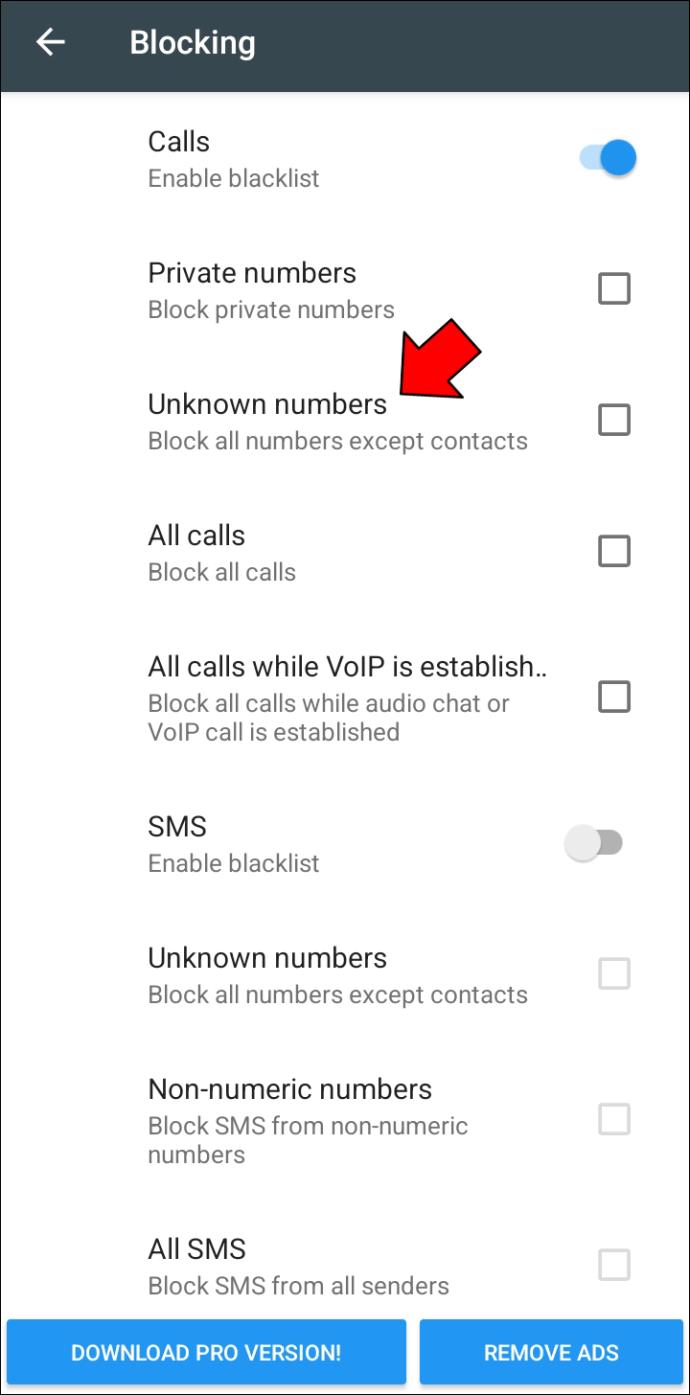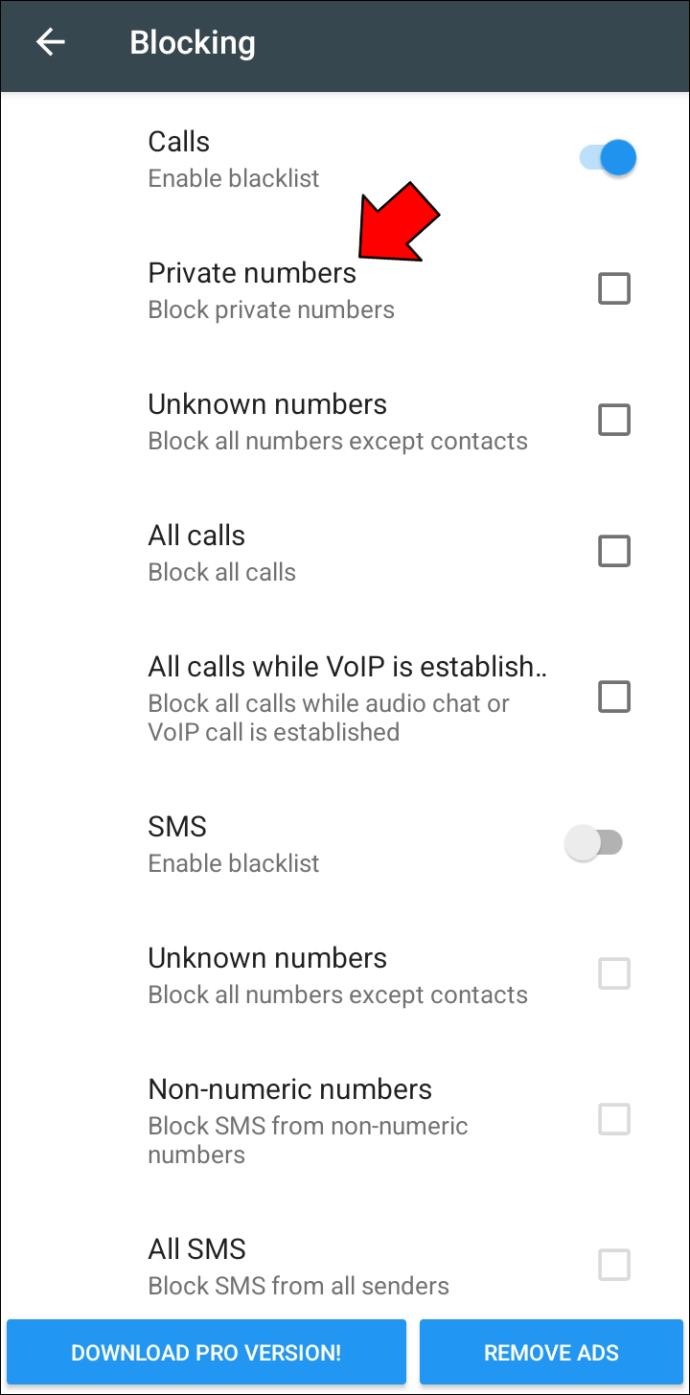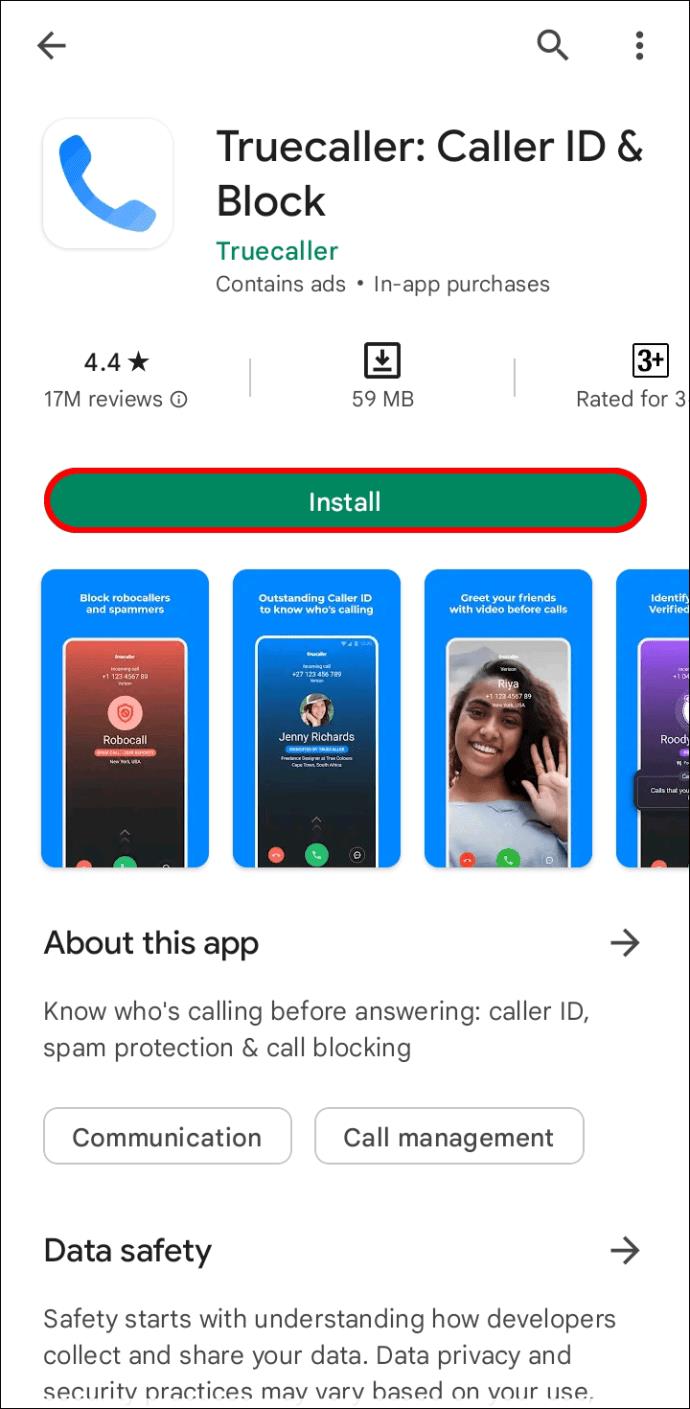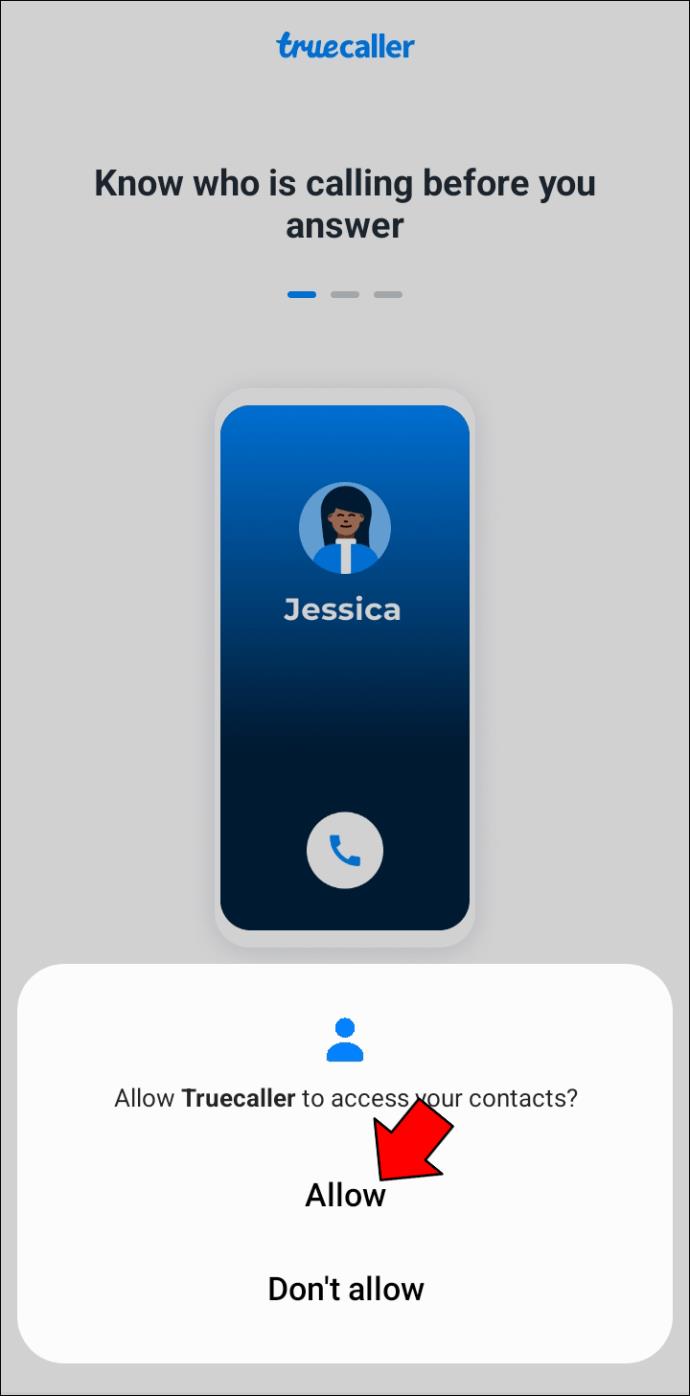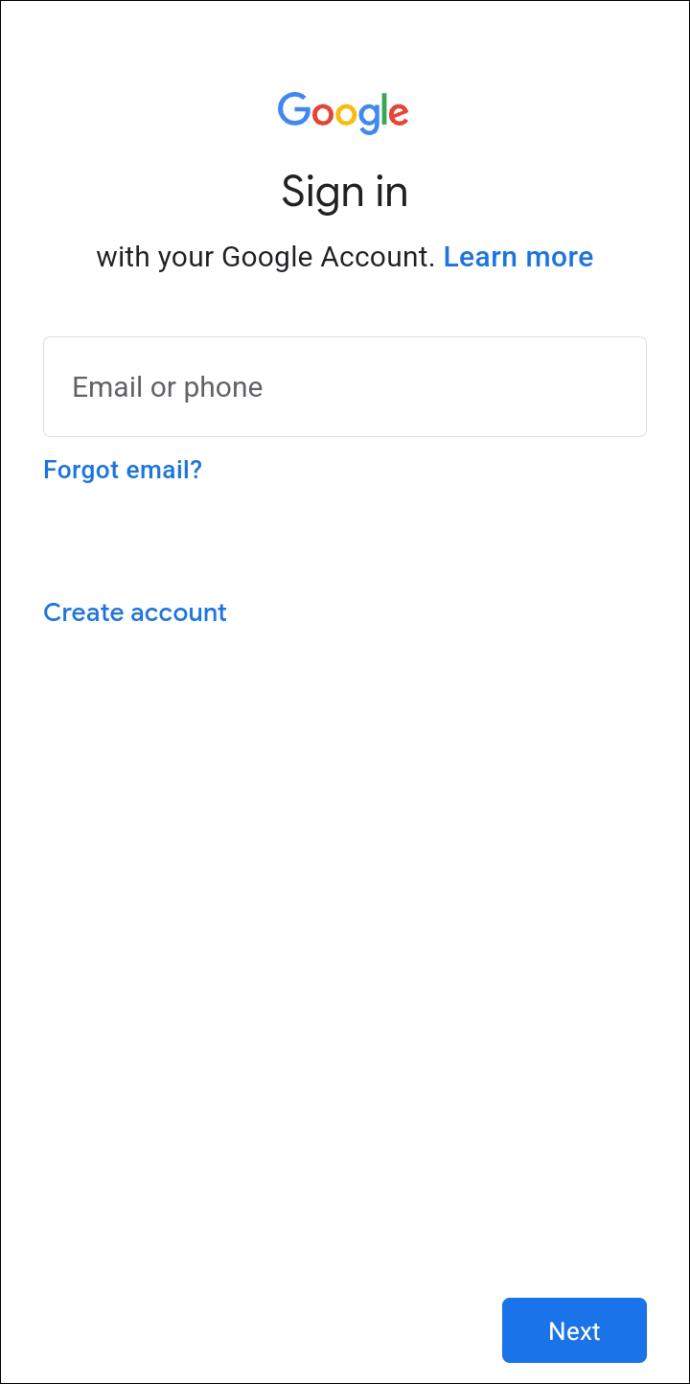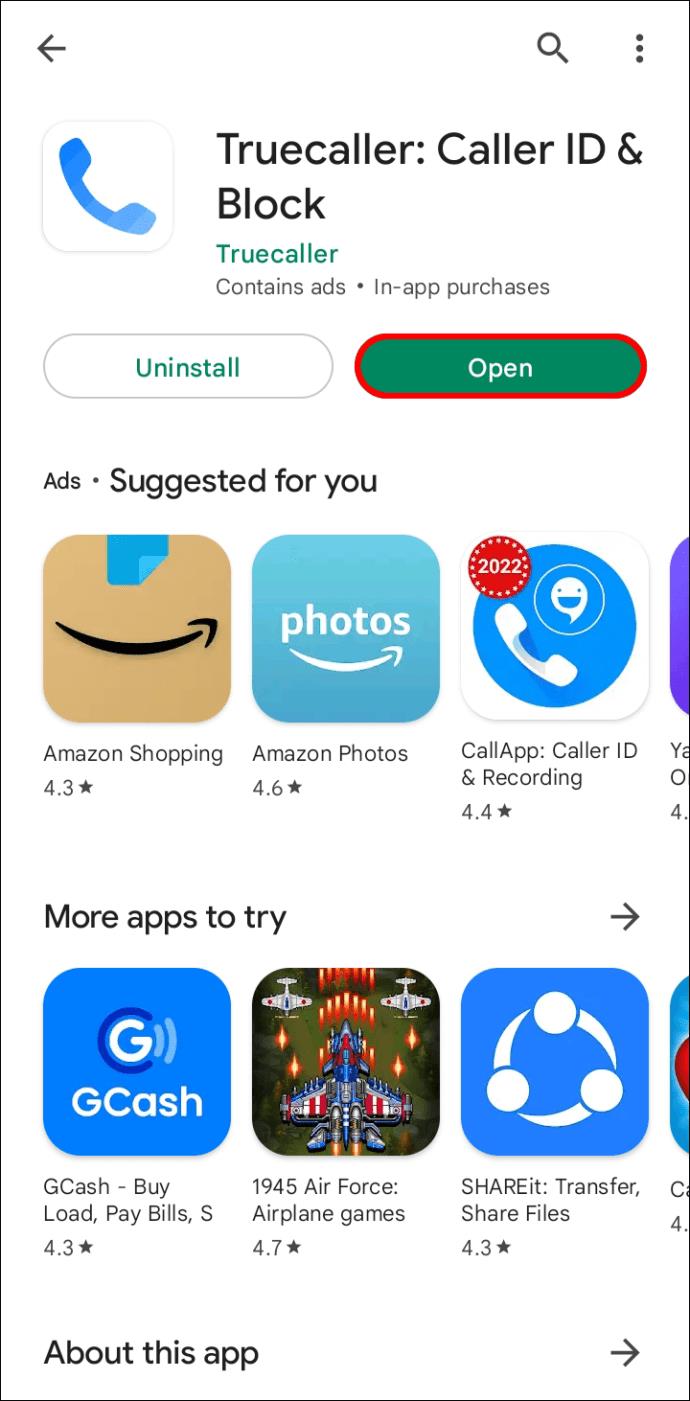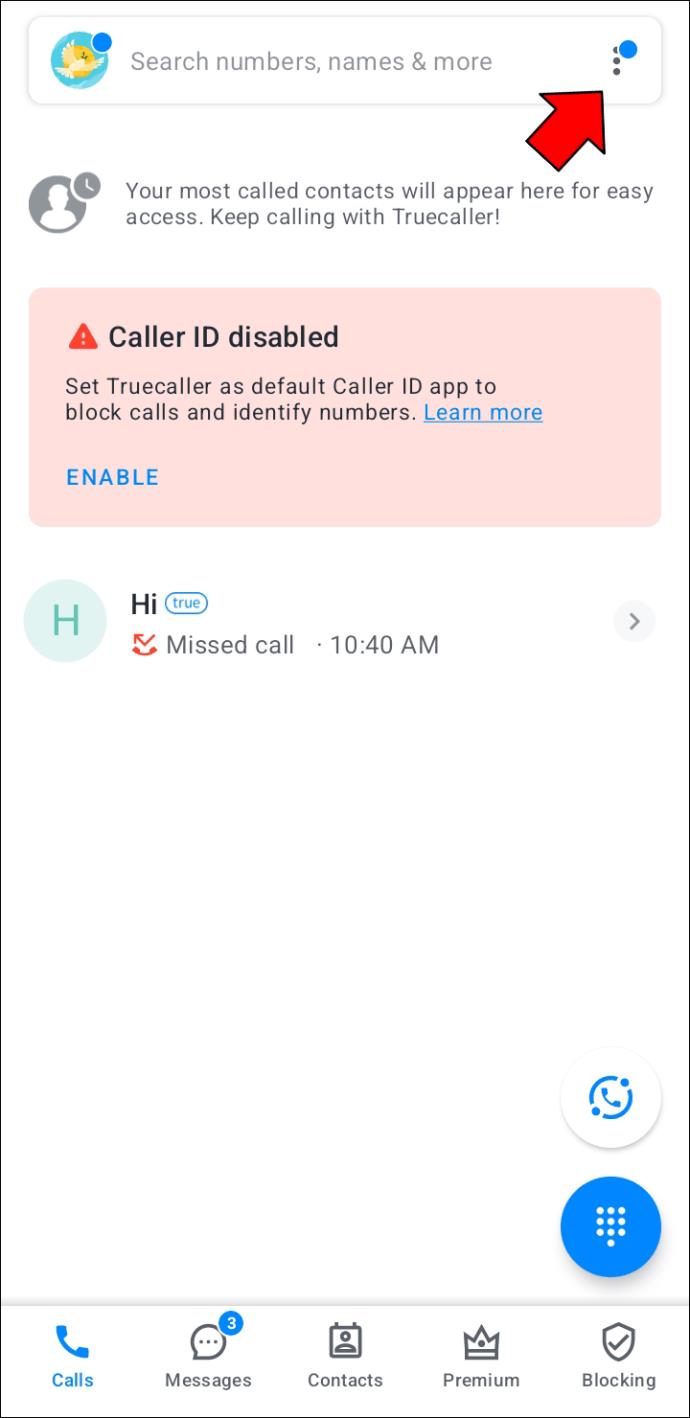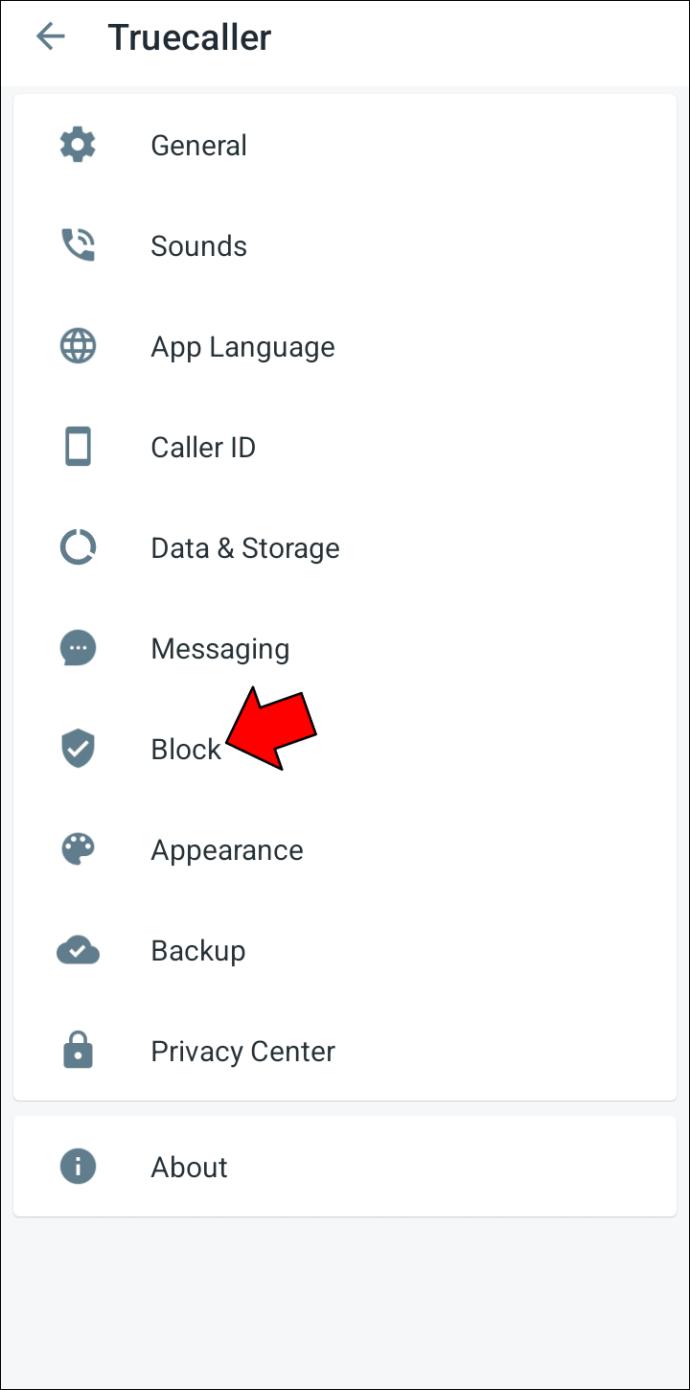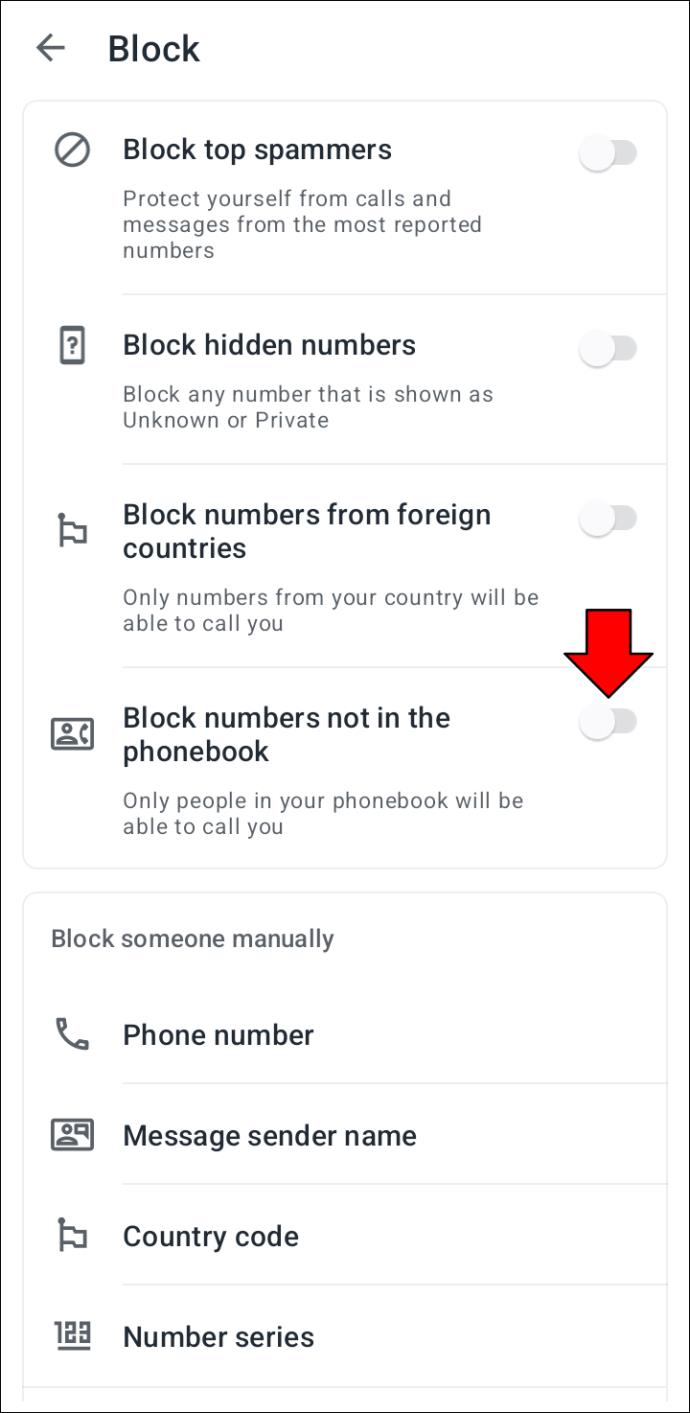Ori de câte ori cineva te deranjează cu apeluri nesolicitate și nu se află pe lista ta de contacte, primul tău instinct este să-l blochezi. Dar când aceste apeluri nedorite cresc la aproape o duzină pe zi, blocarea lor pe rând nu mai este o soluție viabilă. Drept urmare, ar putea fi de ajutor să știți cum să filtrați apelurile care nu se află în lista dvs. de contacte.

Dacă utilizați un telefon Android și doriți să permiteți doar apeluri de la persoane din lista dvs. de contacte, ați ajuns la locul potrivit. În acest articol, vă vom arăta cum să procedați în acest proces, astfel încât să puteți ține la distanță apelurile nedorite. Continuați să citiți pentru a afla mai multe.
Cum să permiteți numai apeluri de la contacte pe un telefon Android
Nu este distractiv să primiți apeluri de la urmăritori, spammeri, telemarketeri și escroci. Dar nu te supăra. Pe lângă blocarea anumitor contacte, multe telefoane Android au o funcție care vă ajută să blocați apelurile de la numere care nu se află în lista dvs. de contacte. În plus, multe aplicații terță parte pot ajuta la rezolvarea problemei dacă telefonul dvs. nu acceptă această funcție.
Din păcate, blocarea apelurilor de la non-contact diferă de la un model Android la altul, deoarece producătorii personalizează sistemul de operare Android pentru a se potrivi cel mai bine nevoilor lor. Mai jos, am discutat despre cum să procedăm cu privire la unele dintre principalele mărci de telefoane mobile.
Cum să permiteți numai apeluri de la contacte pe un telefon Huawei
Dacă utilizați un Huawei și doriți să primiți apeluri numai de la contacte cunoscute, urmați acești pași:
- Lansați aplicația Telefon.

- Atingeți cele trei puncte din colțul din dreapta sus al ecranului.
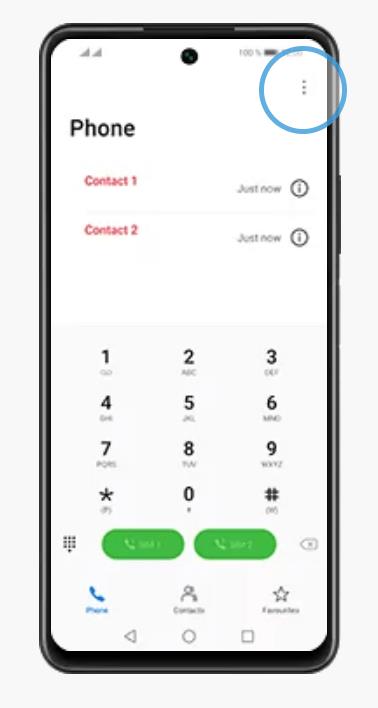
- Din opțiuni, selectați „Blocat”.
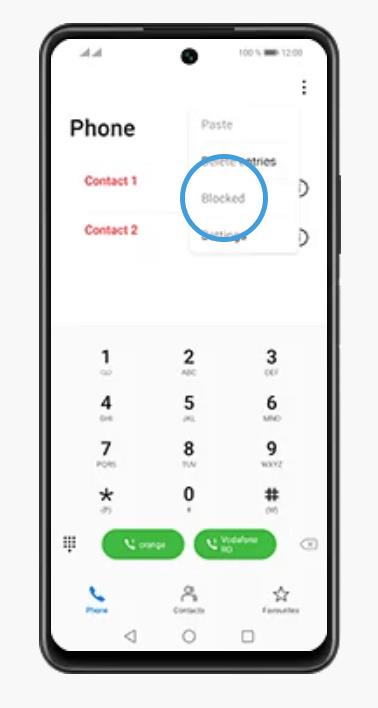
- Accesați „Apeluri” și alegeți „Blocați reguli”.
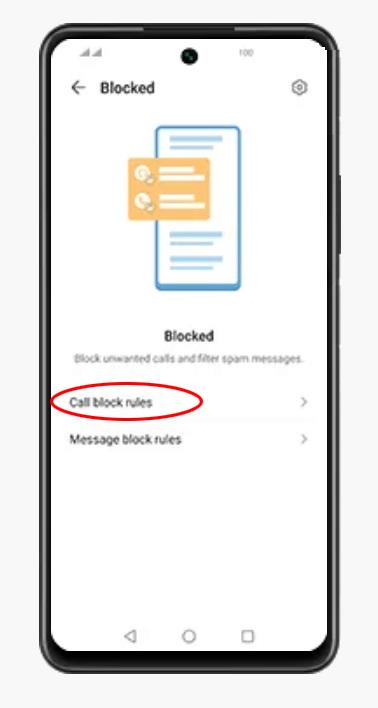
- Dacă utilizați un EMUI 10, selectați „Reguli de blocare a apelurilor”; în caz contrar, selectați „Blocați străinii”.
- Bifați opțiunea „Blocați numărul necunoscut”.
Cum să permiteți numai apeluri de la contacte pe un Oppo
Dacă utilizați un Oppo, urmați acești pași pentru a permite apeluri numai de la persoane din lista dvs. de contacte.
- Deschideți aplicația Setări.
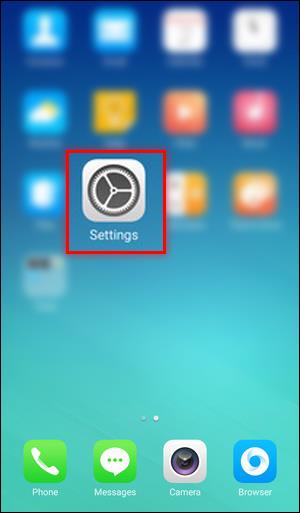
- Derulați în jos și selectați „Apelați”.
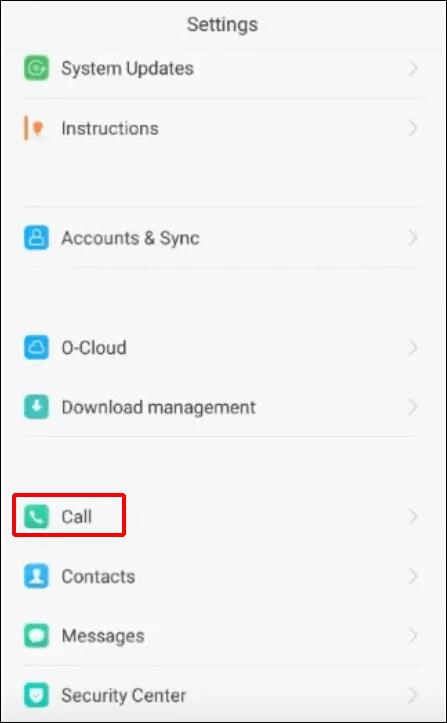
- Activați meniul de comutare „Blocați numere necunoscute”.
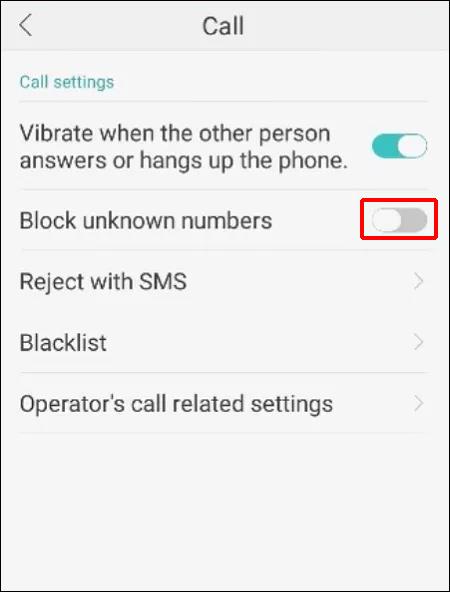
Cum să permiteți numai apeluri de la contacte pe un Samsung
Samsung este un alt brand de top în ecosistemul Android. Iată cum puteți permite apeluri numai de la persoane din lista dvs. de contacte dacă utilizați un Samsung.
- Deschideți aplicația Telefon.
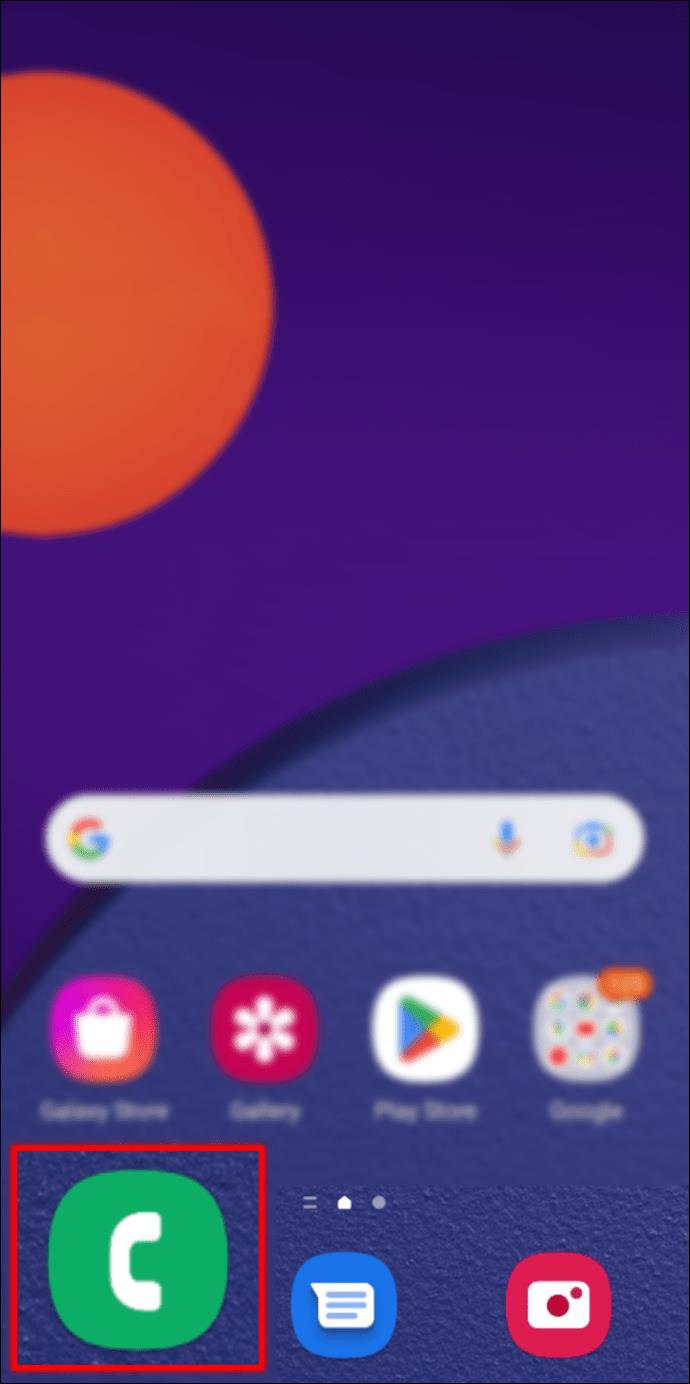
- Atingeți cele trei puncte din partea de sus a ecranului.
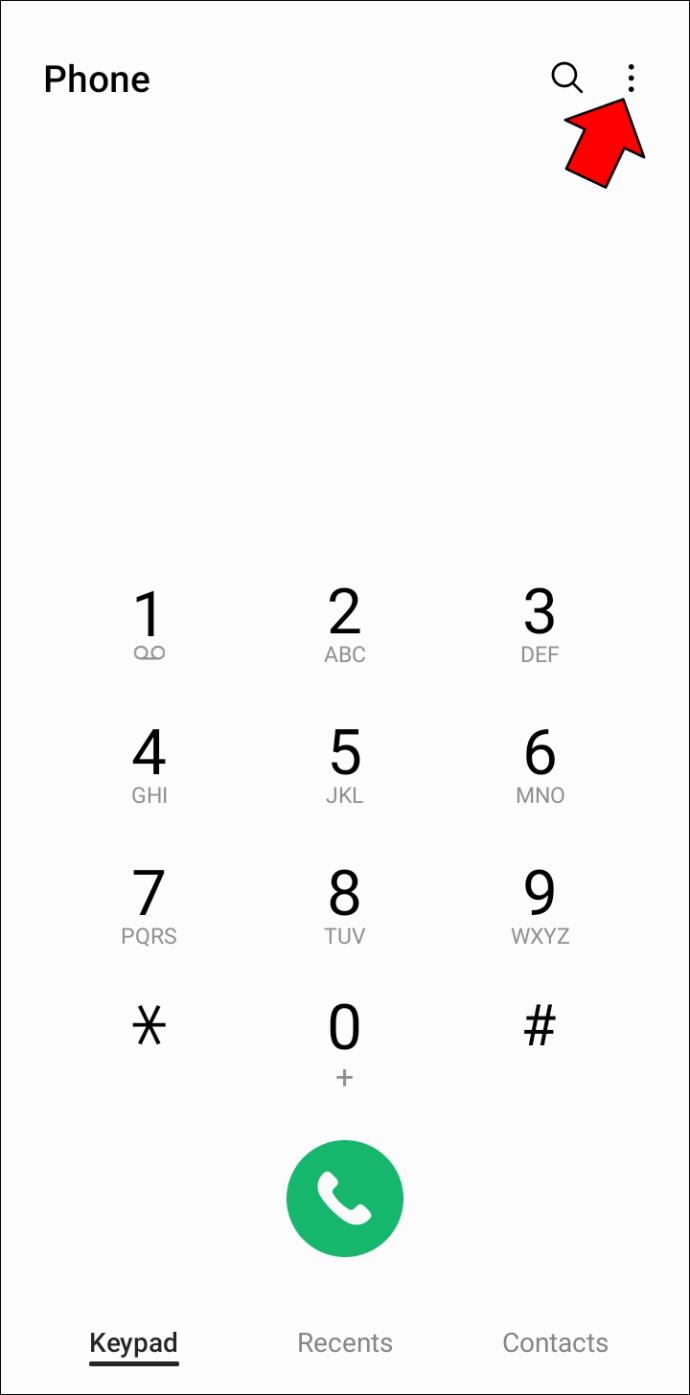
- Din meniu, selectați „Setări”.
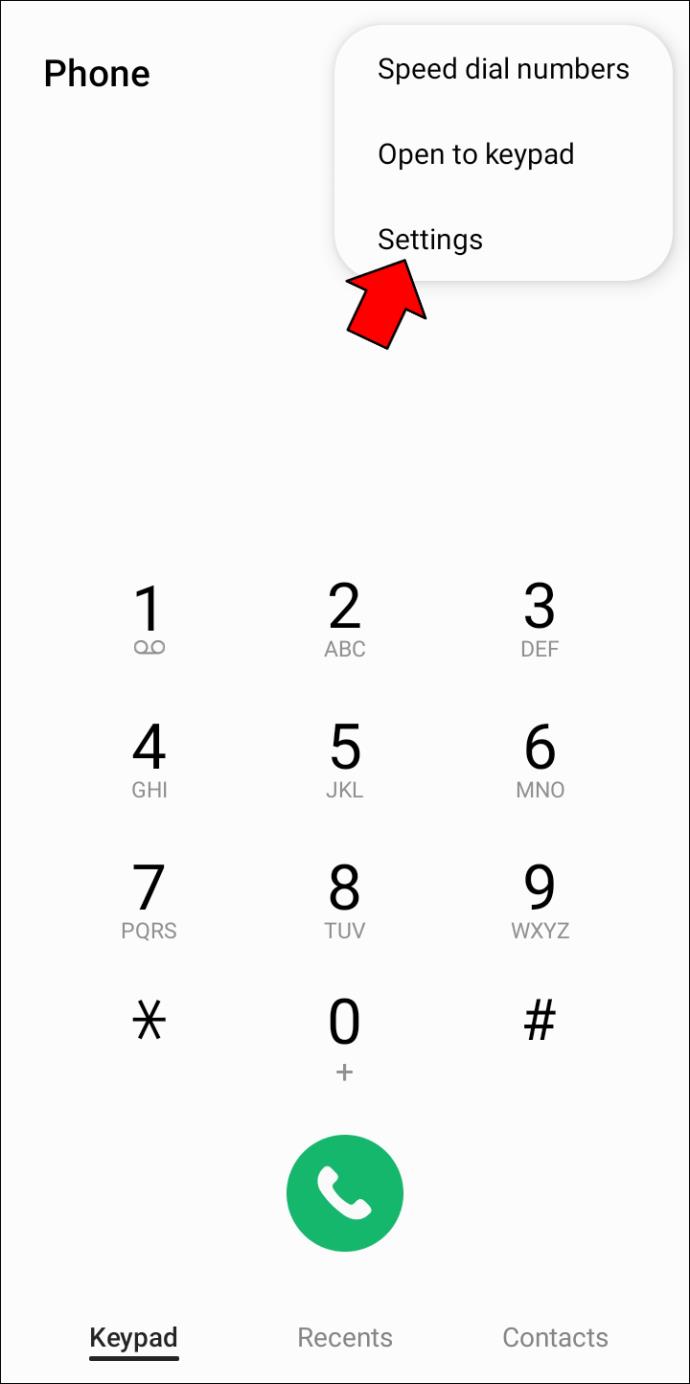
- Selectați „Blocați numere”.
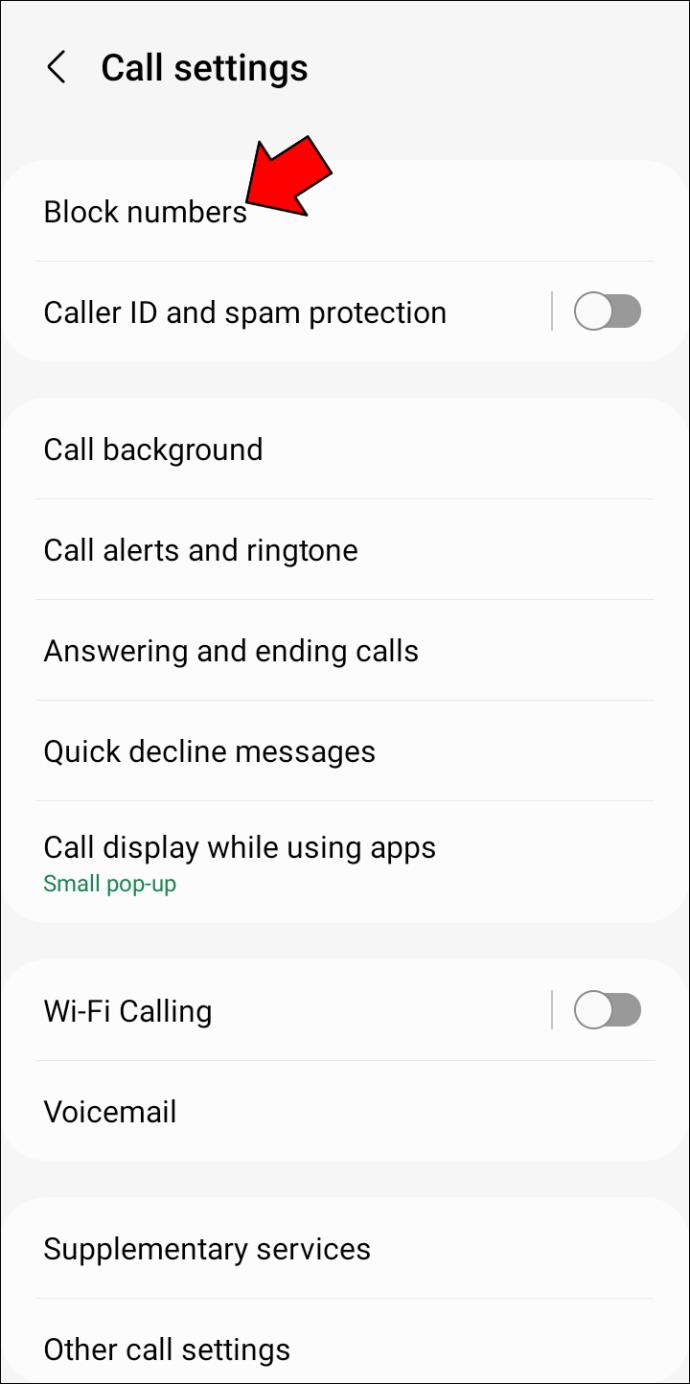
- Activați comutatorul de comutare „Blocați numere necunoscute”.
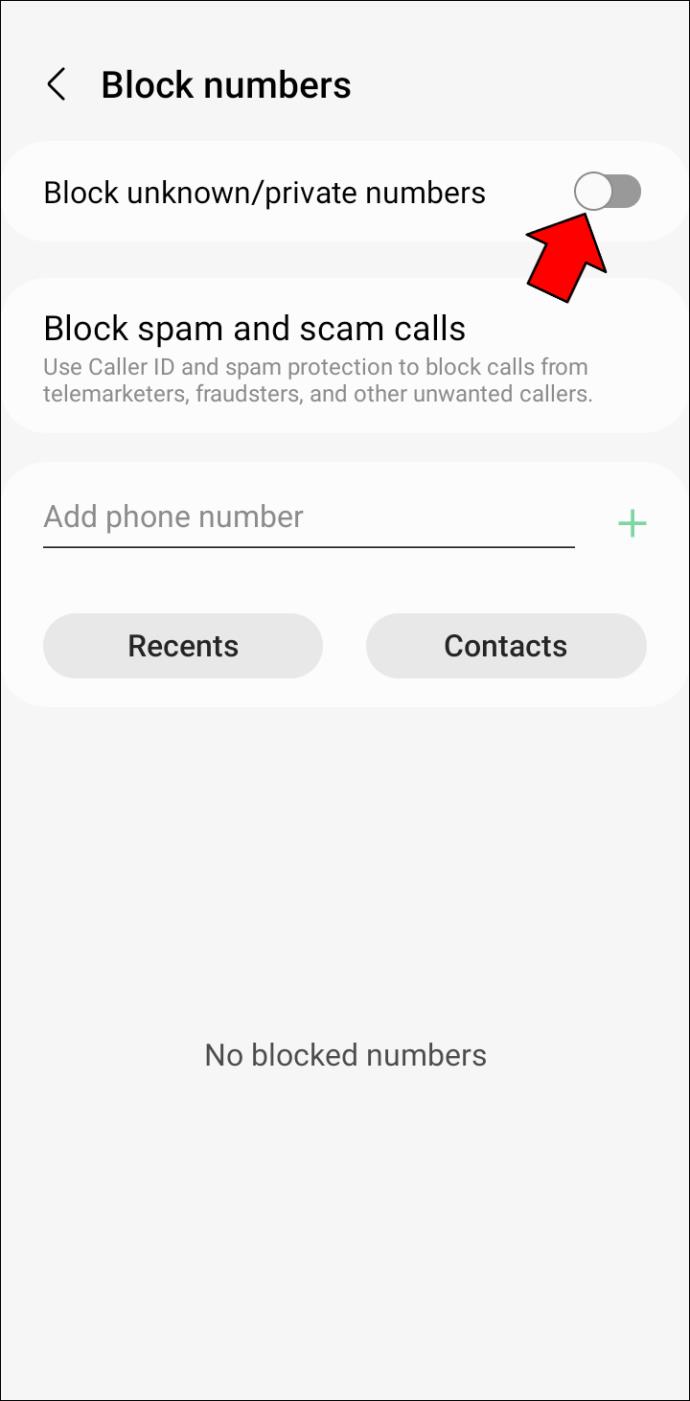
Alternativ, puteți urma acești pași:
- Deschideți aplicația Setări.
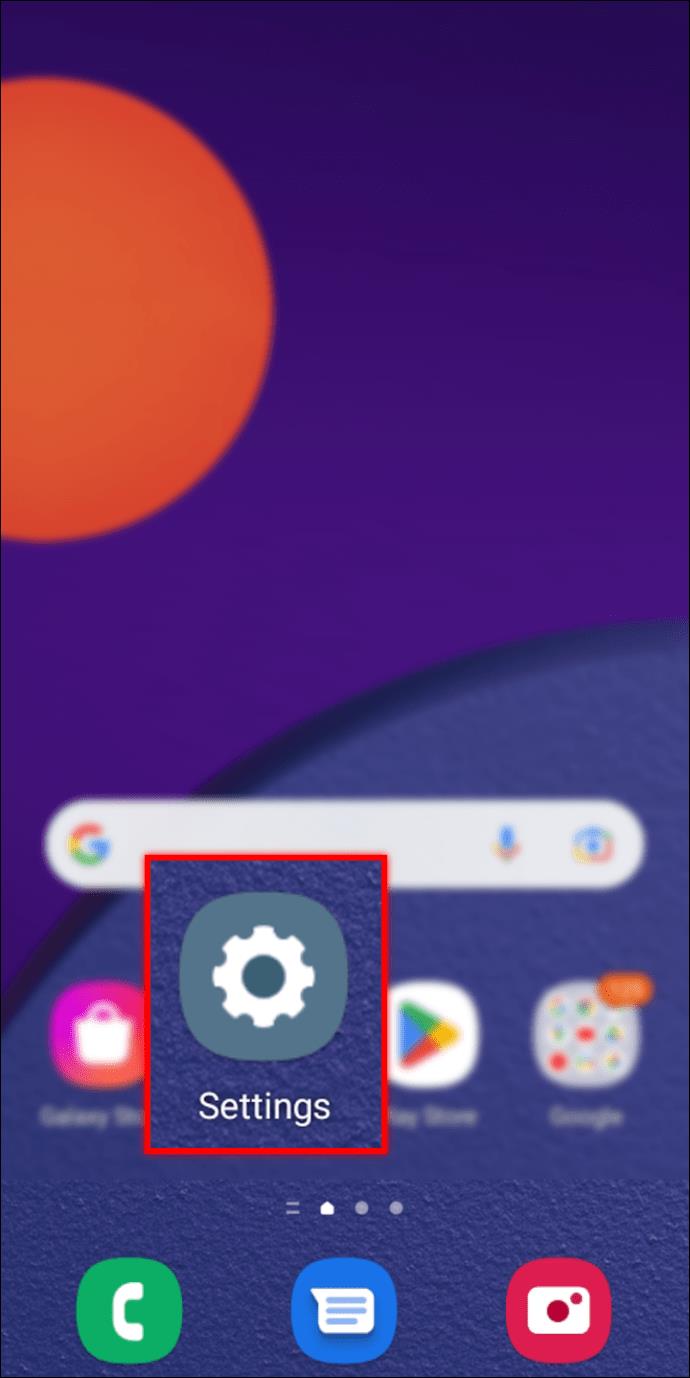
- Atingeți „Notificări”.
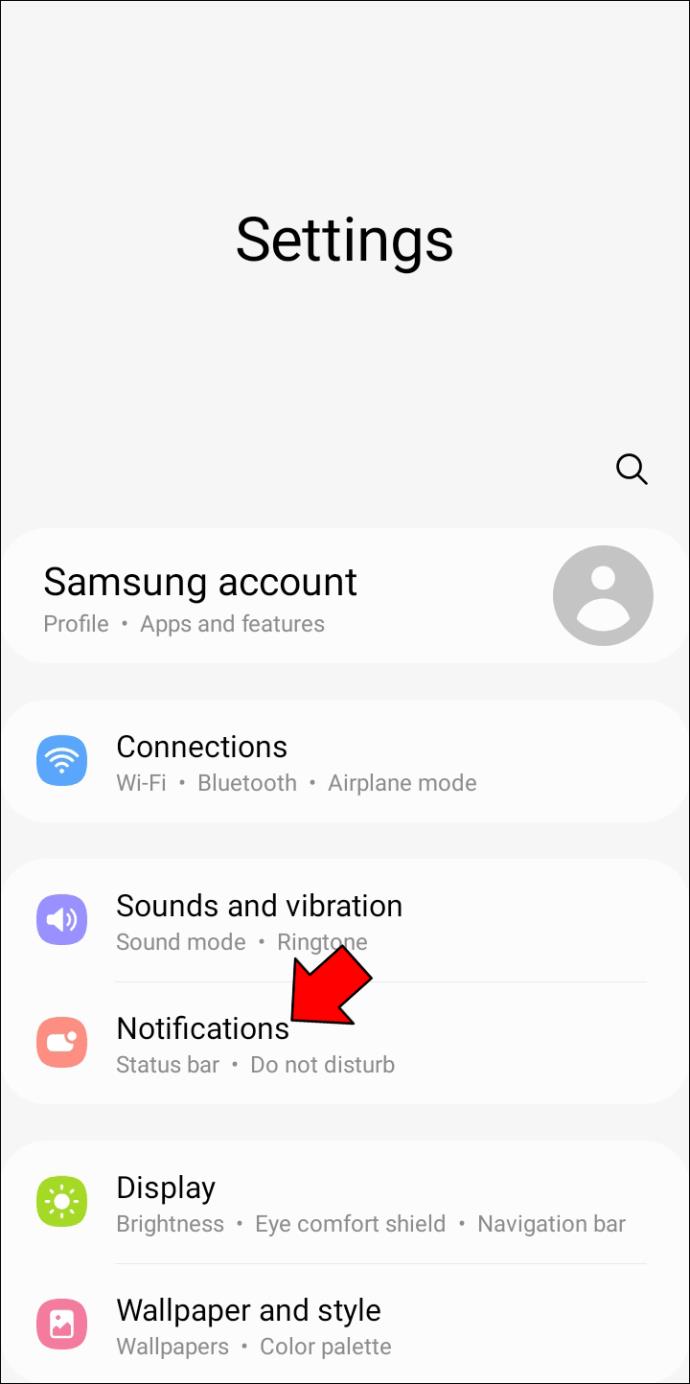
- Activați butonul de comutare „Nu deranja”.
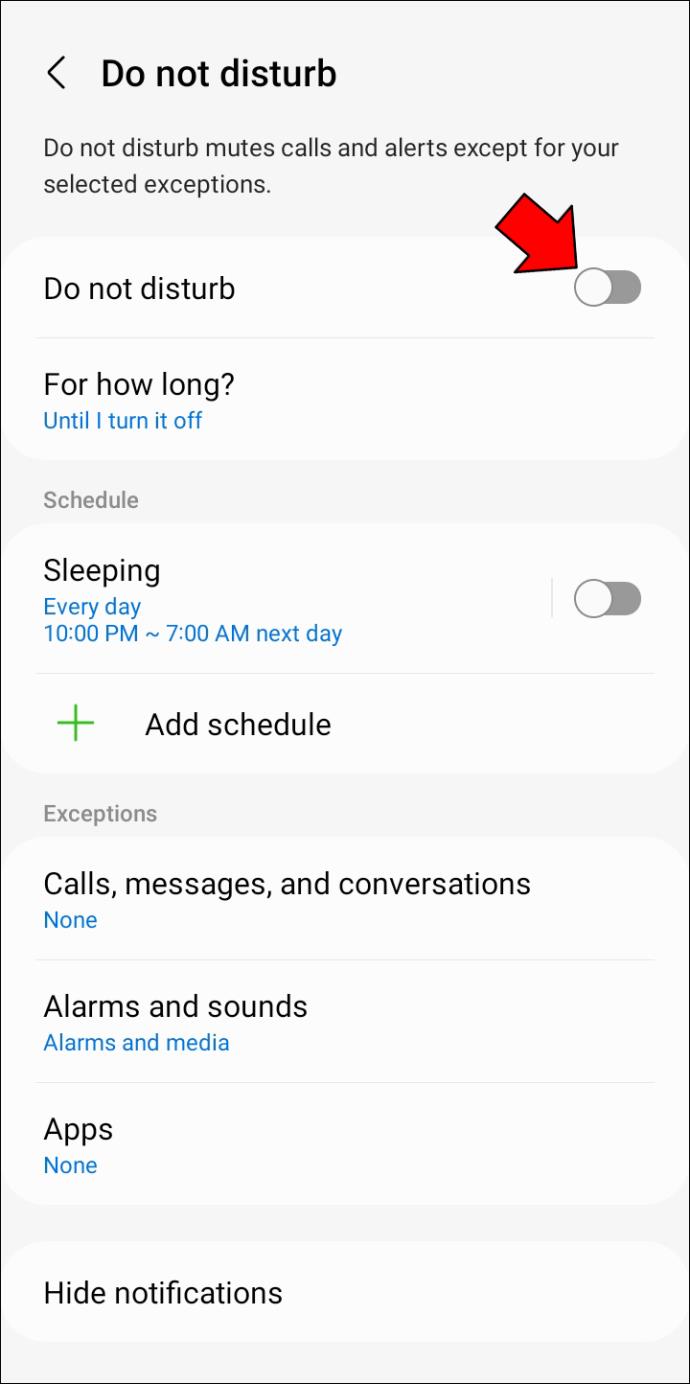
- Accesați „Permiteți excepții”
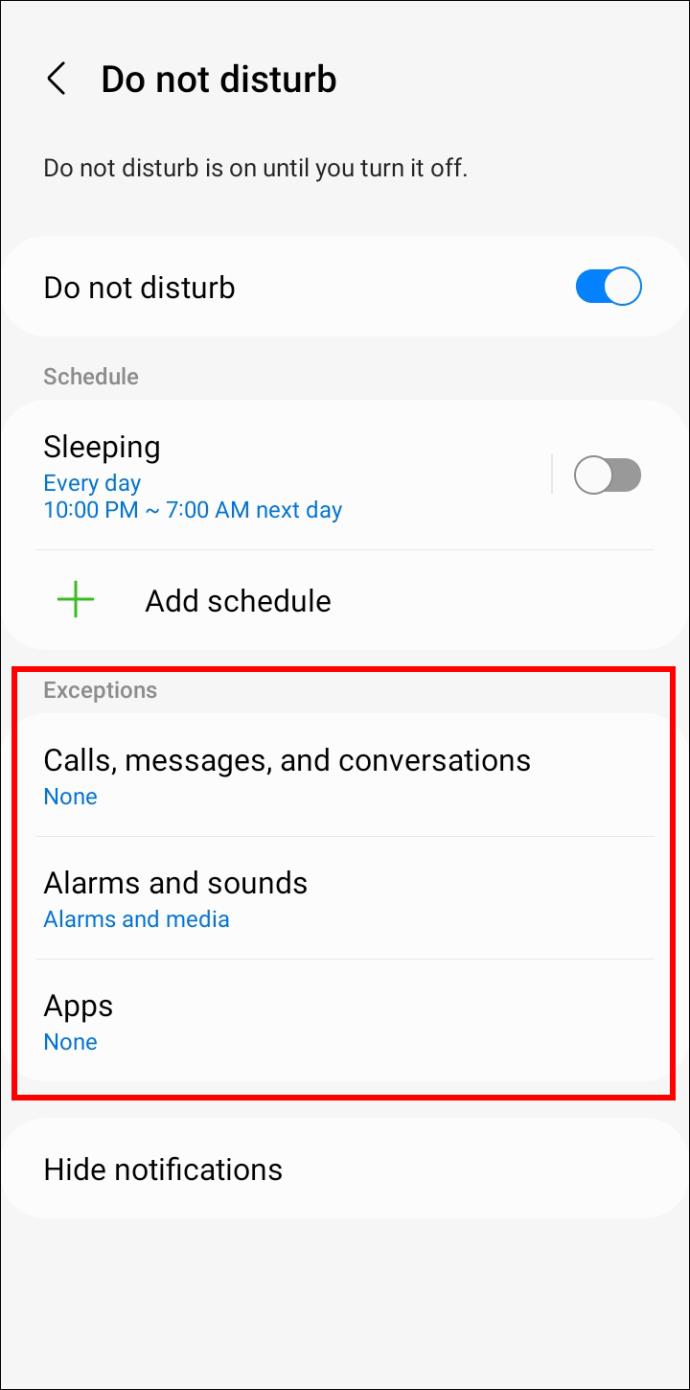
- Atingeți „Apeluri de la” și selectați „Numai persoane de contact”. De asemenea, puteți schimba opțiunea la „Numai contactele favorite” pentru a permite apeluri numai de la contactele dvs. preferate.
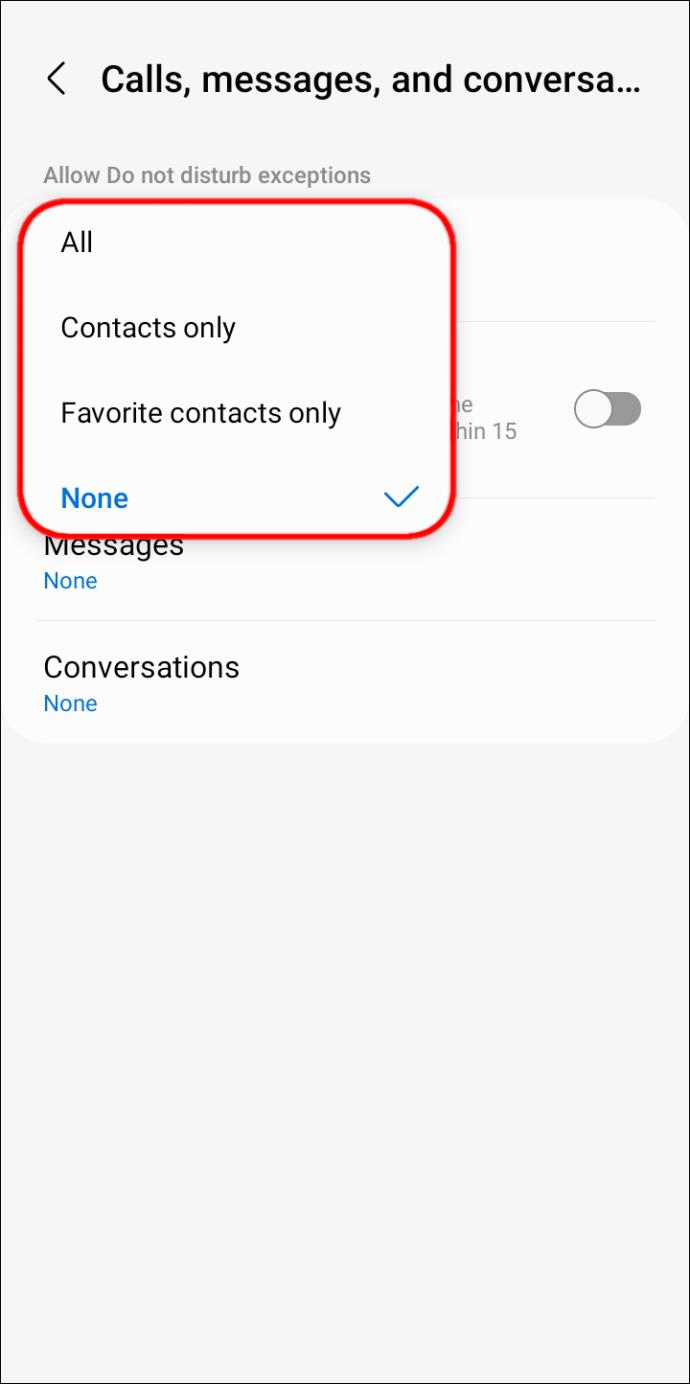
Cu opțiunea de mai sus activată, nu veți auzi telefonul sună decât dacă apelantul se află în lista dvs. de contacte. Cu toate acestea, apelurile ar trebui să vină în continuare.
Cum să utilizați o aplicație terță parte pentru a bloca apelurile care nu provin de la contacte
Dacă telefonul dvs. nu vă permite să blocați străinii, atunci cea mai bună opțiune este să utilizați o aplicație terță parte. Există mai multe aplicații terță parte pe Google Play Store, dar obținerea celei care face treaba corect poate fi dificilă.
Din fericire, aplicația Calls Blacklist face o treabă destul de decentă. Iată cum să utilizați aplicația pentru a bloca apelurile de la numere care nu se află în lista dvs. de contacte.
- Descărcați și instalați aplicația Calls Blacklist .
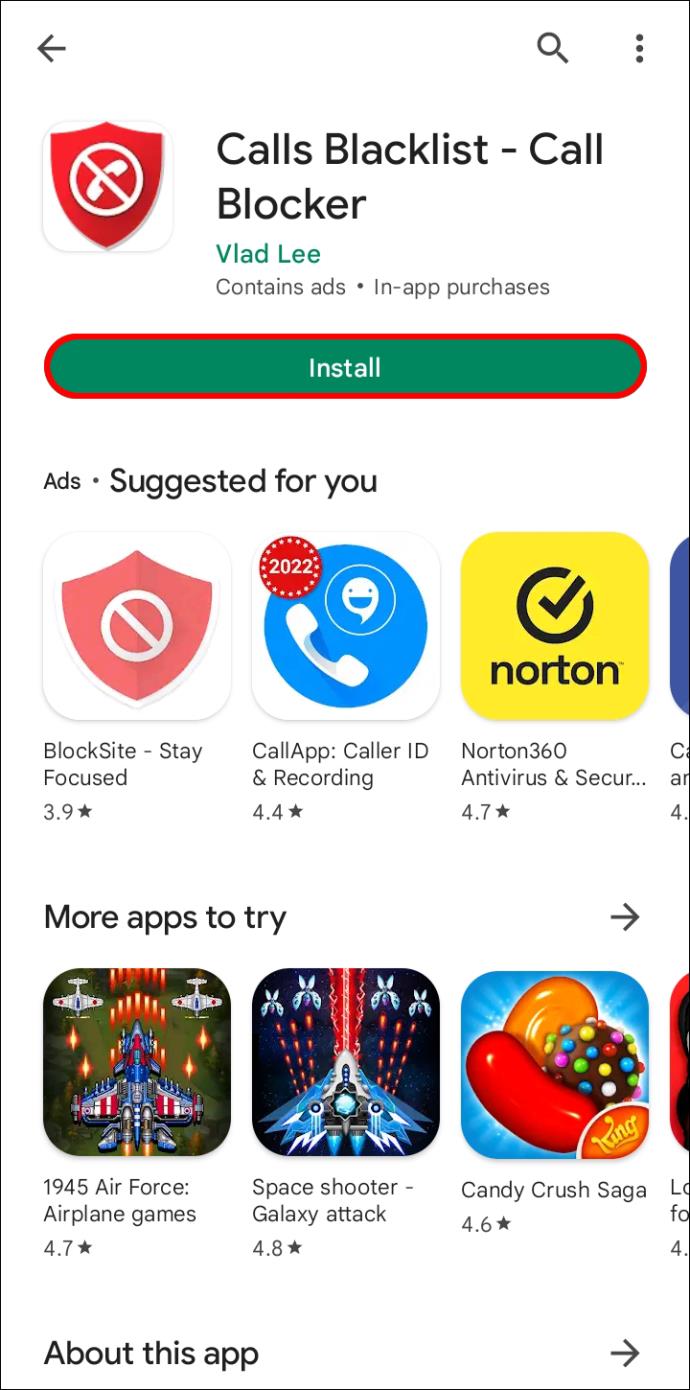
- Lansați aplicația și navigați la fila „Lista neagră”.
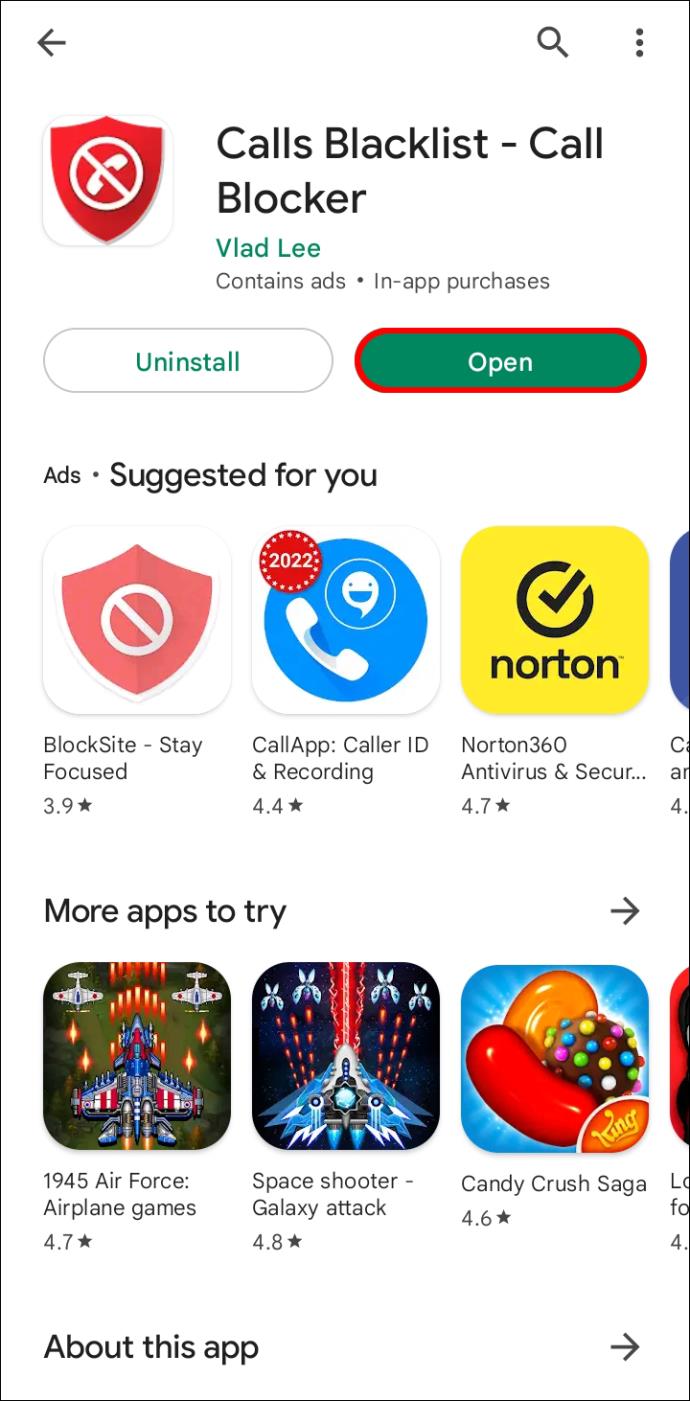
- Din opțiuni, selectați „Setări”.
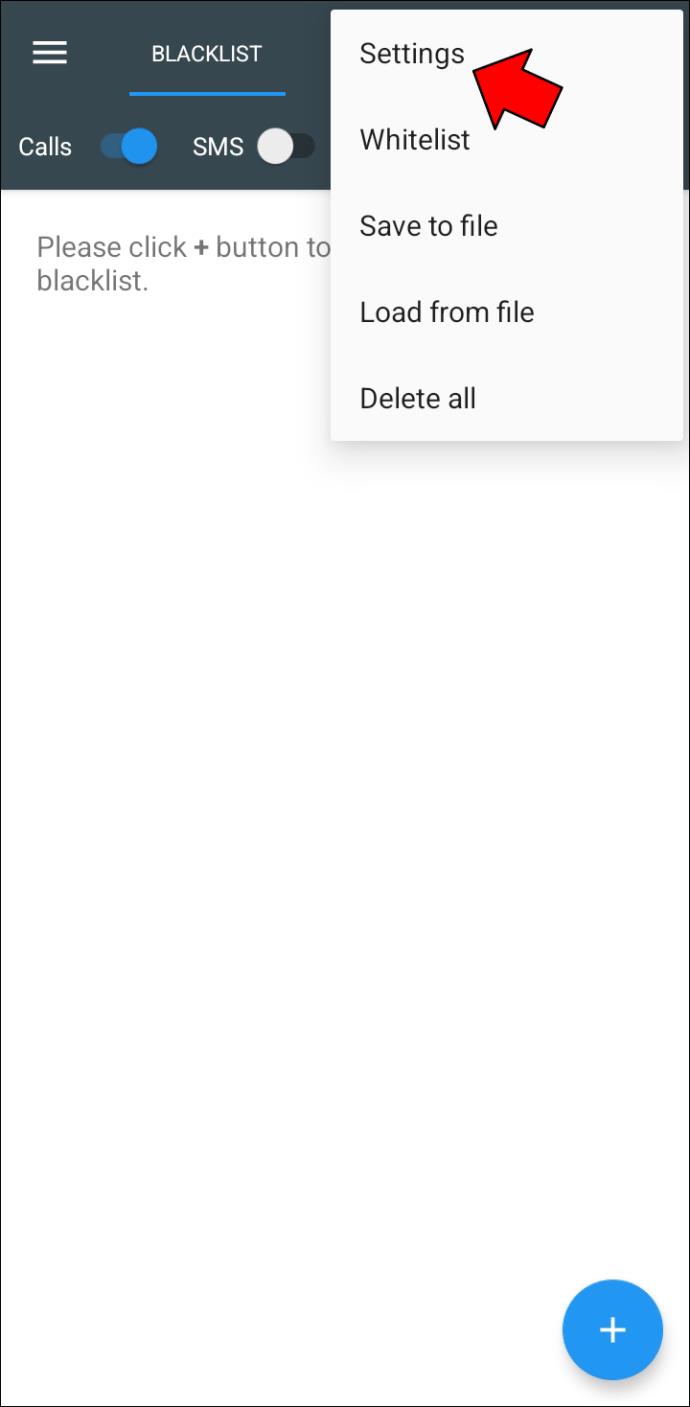
- Accesați „Blocare” și bifați opțiunea „Numere necunoscute”.
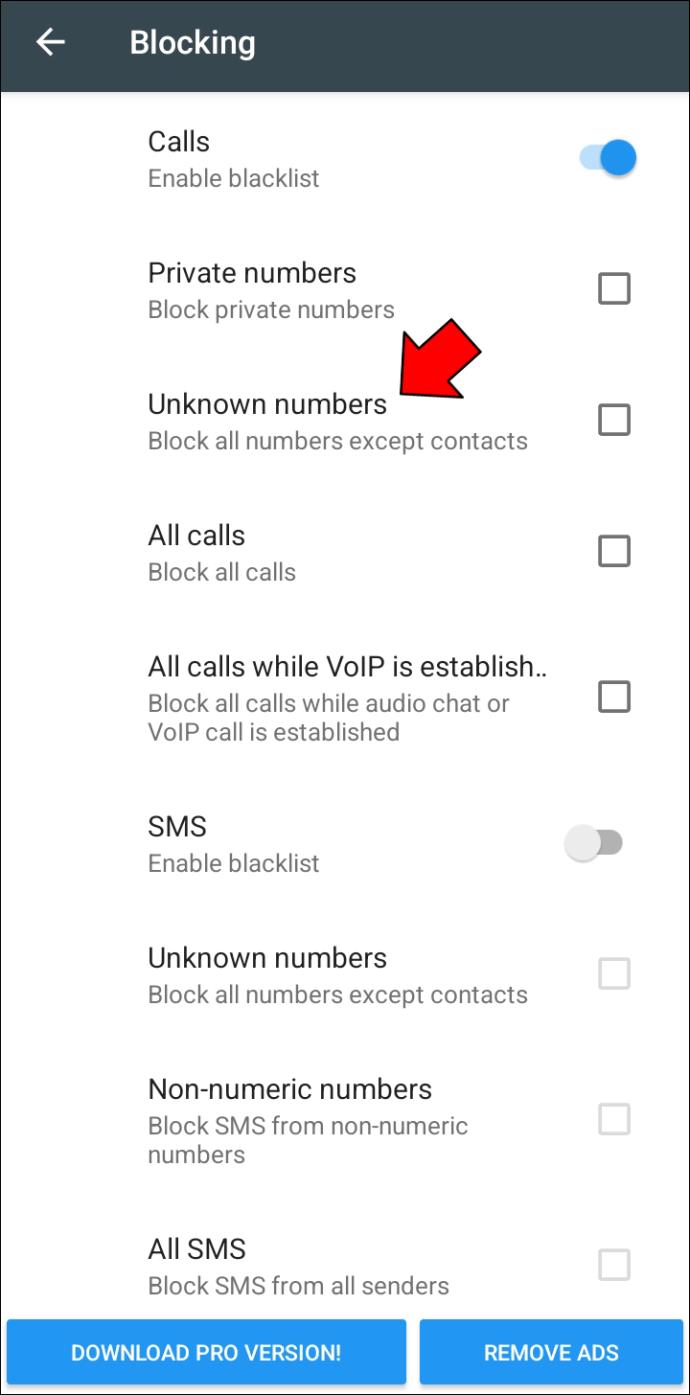
- De asemenea, puteți bloca apelurile de la „Numere private”, dacă doriți.
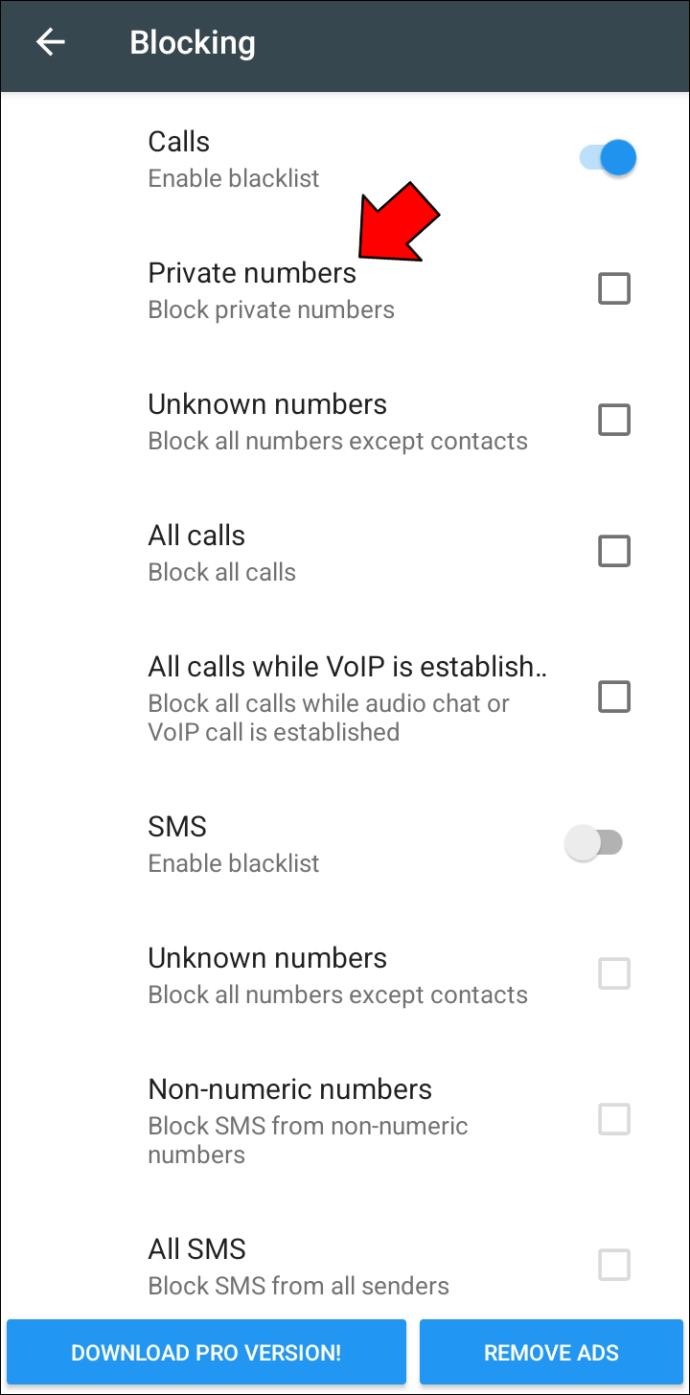
Cum să identifici numele unui apelant care nu se află în lista ta de contacte
Blocarea tuturor apelurilor, cu excepția celor de la persoanele de contact poate fi destul de riscantă. Înseamnă că oamenii noi nu vă pot contacta, crescând astfel șansele de a pierde apelurile importante. Din acest motiv, ar putea fi de ajutor să știți cine sună exact, astfel încât să puteți decide dacă preluați sau nu apelul. Și aici intervine Truecaller.
Truecaller este un serviciu freemium care vă permite să vedeți numele unui apelant dacă acesta nu face parte din lista dvs. de contacte. Iată cum să utilizați aplicația pentru a identifica apelurile de la numere necunoscute:
- Desc��rcați și instalați Truecaller .
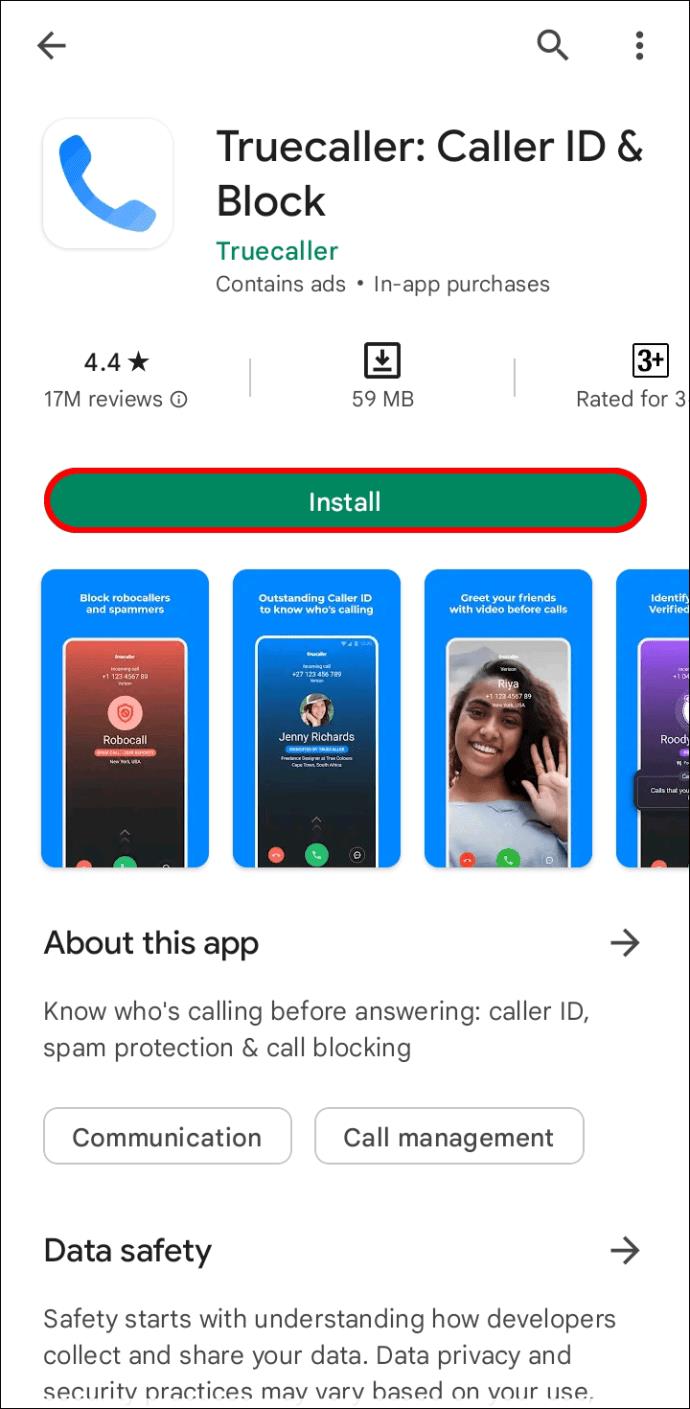
- Permiteți aplicației să vă acceseze contactele.
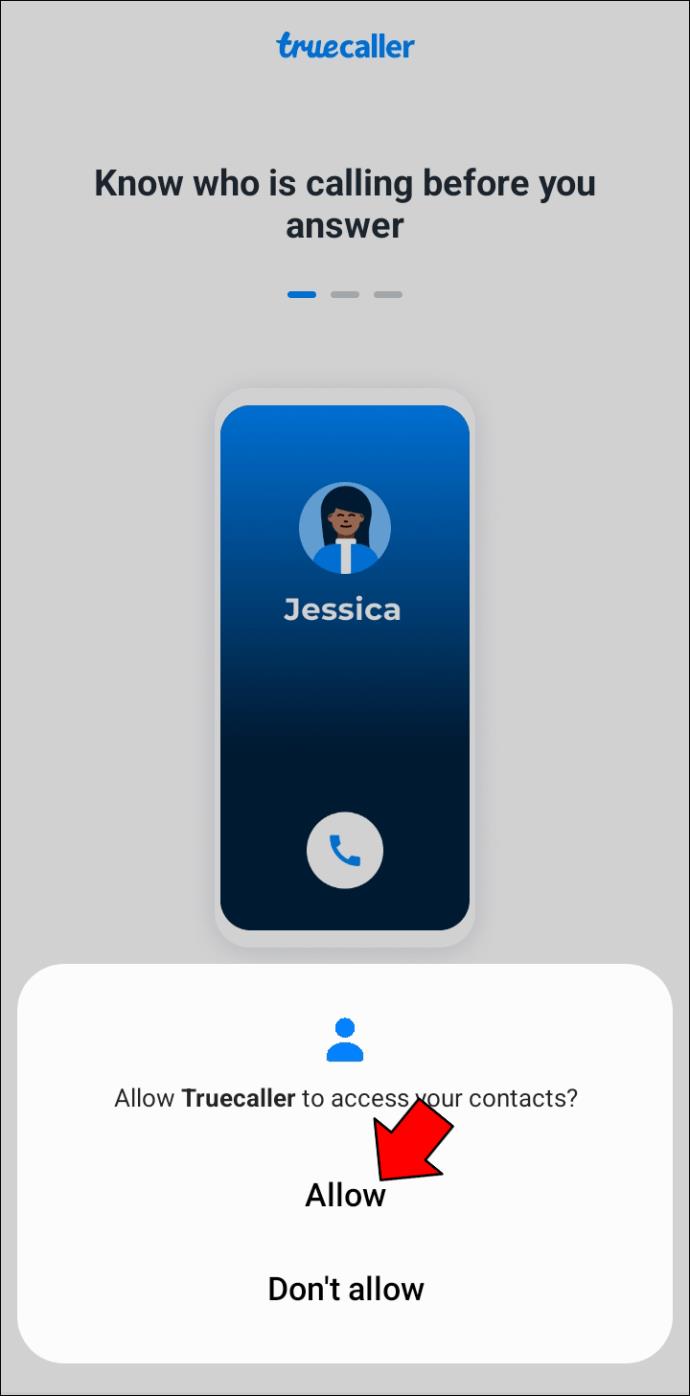
- Conectați-vă la aplicație folosind datele dvs. de acreditare.
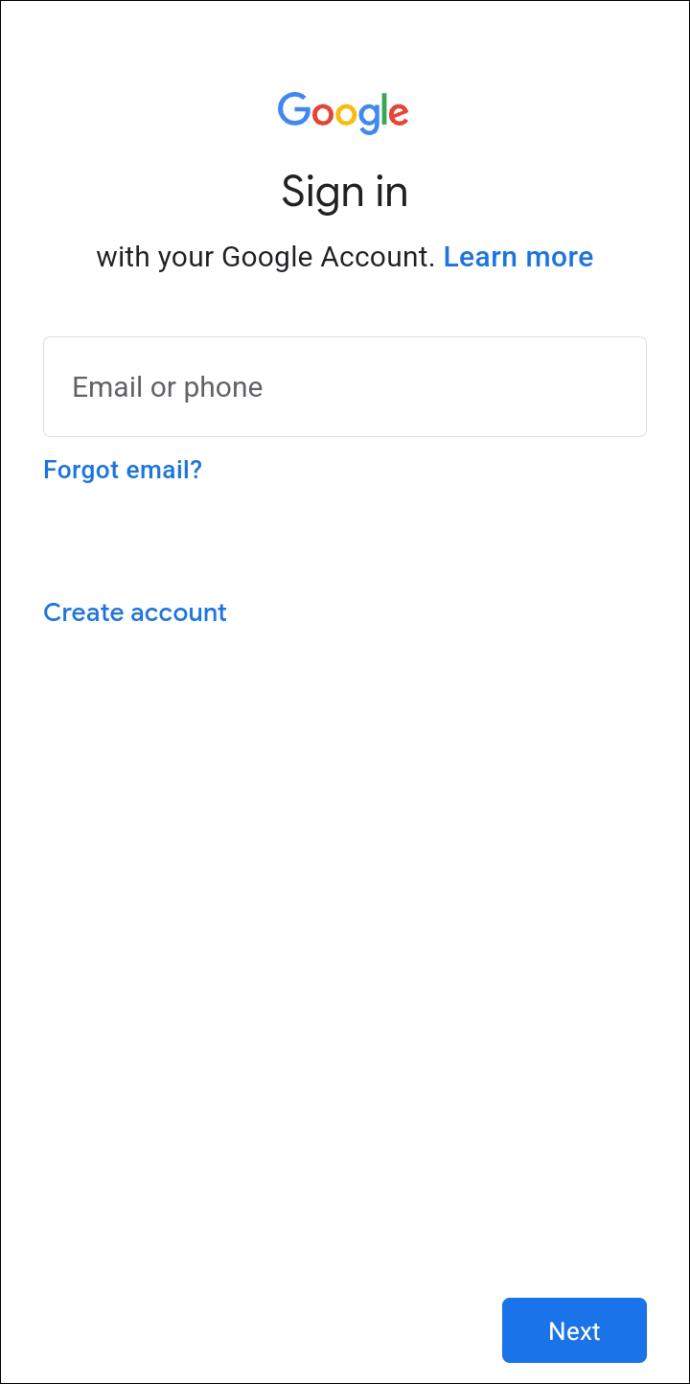
- Acum, ori de câte ori primiți un apel de la un număr nou, aplicația vă va afișa numele apelantului.
Truecaller poate ajuta la identificarea apelurilor înșelătorii, deoarece indică dacă alți utilizatori au semnalat noul număr ca spam. Cu toate acestea, numele pe care îl afișează Truecaller este pur și simplu ceea ce utilizatorul completează atunci când se înregistrează. Prin urmare, ar putea fi fals dacă un utilizator nu și-a folosit numele real atunci când se înregistrează pentru un cont. Dar, în general, este o aplicație excelentă dacă telefonul tău nu are funcția de protecție împotriva spamului.
De asemenea, puteți utiliza aplicația pentru a bloca apelurile care nu sunt în lista dvs. de contacte. Iată cum să procedați în acest proces.
- Deschideți Truecaller .
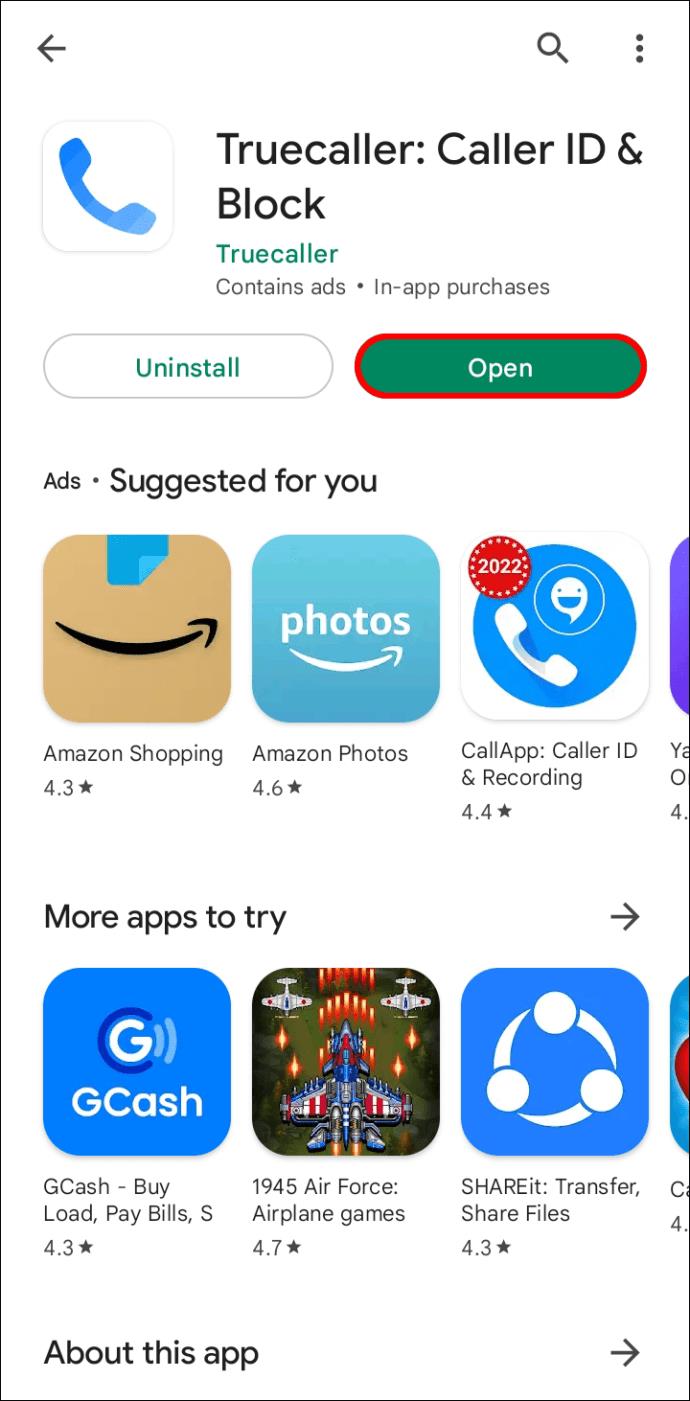
- Atingeți cele trei puncte din colțul din dreapta sus al ecranului.
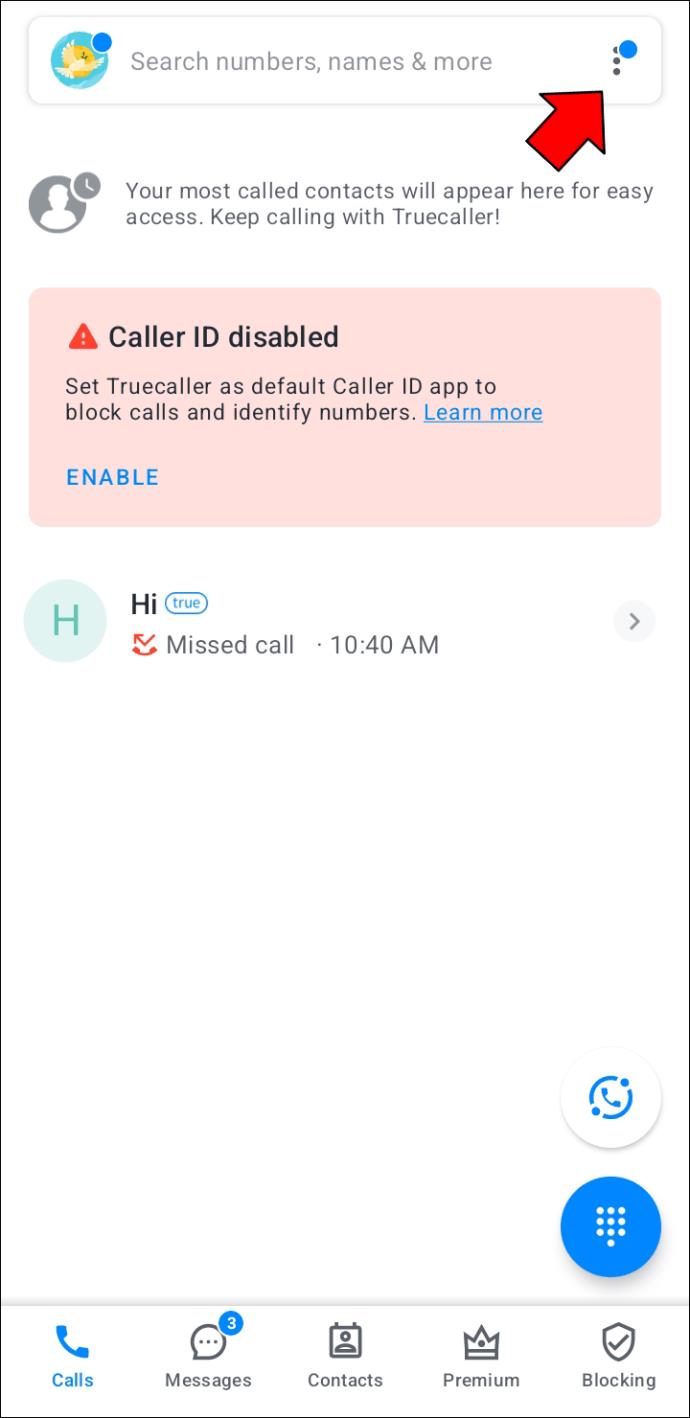
- Din opțiuni, selectați „Setări” și accesați „Blocați”.
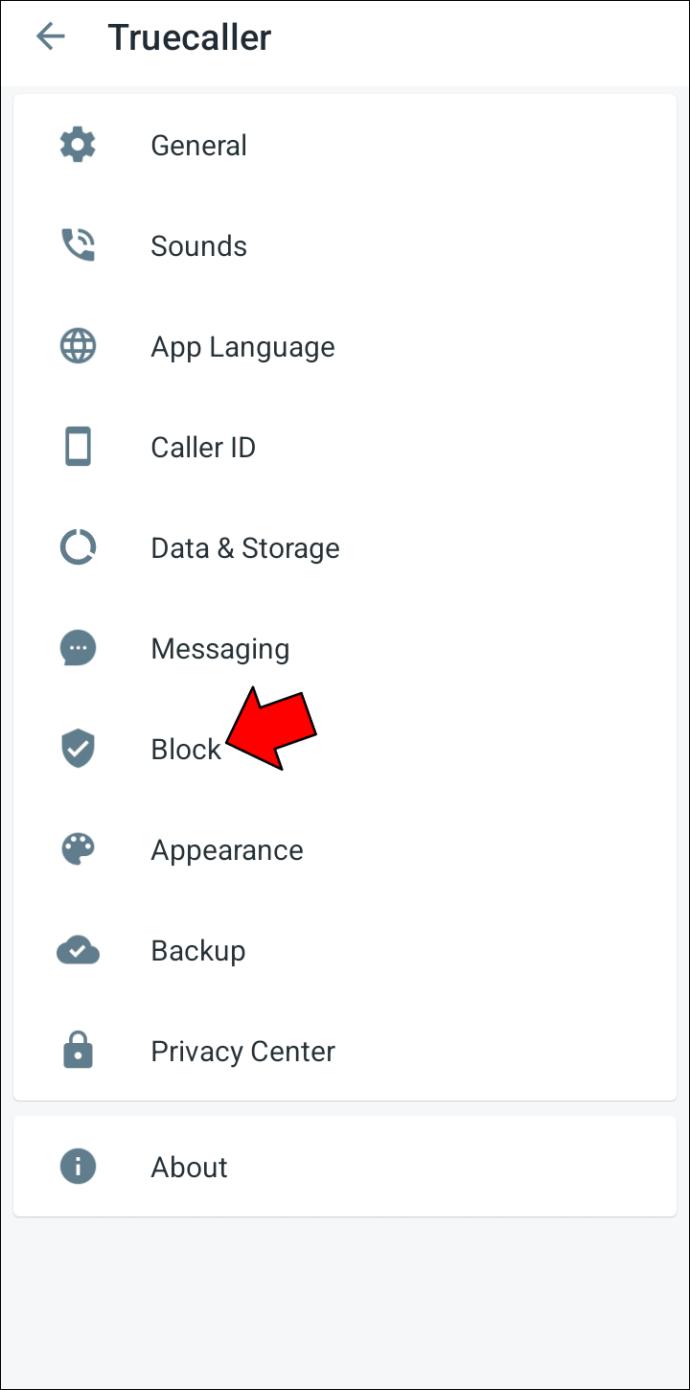
- Derulați în jos și activați opțiunea „Blocați numerele care nu sunt în agenda telefonică”.
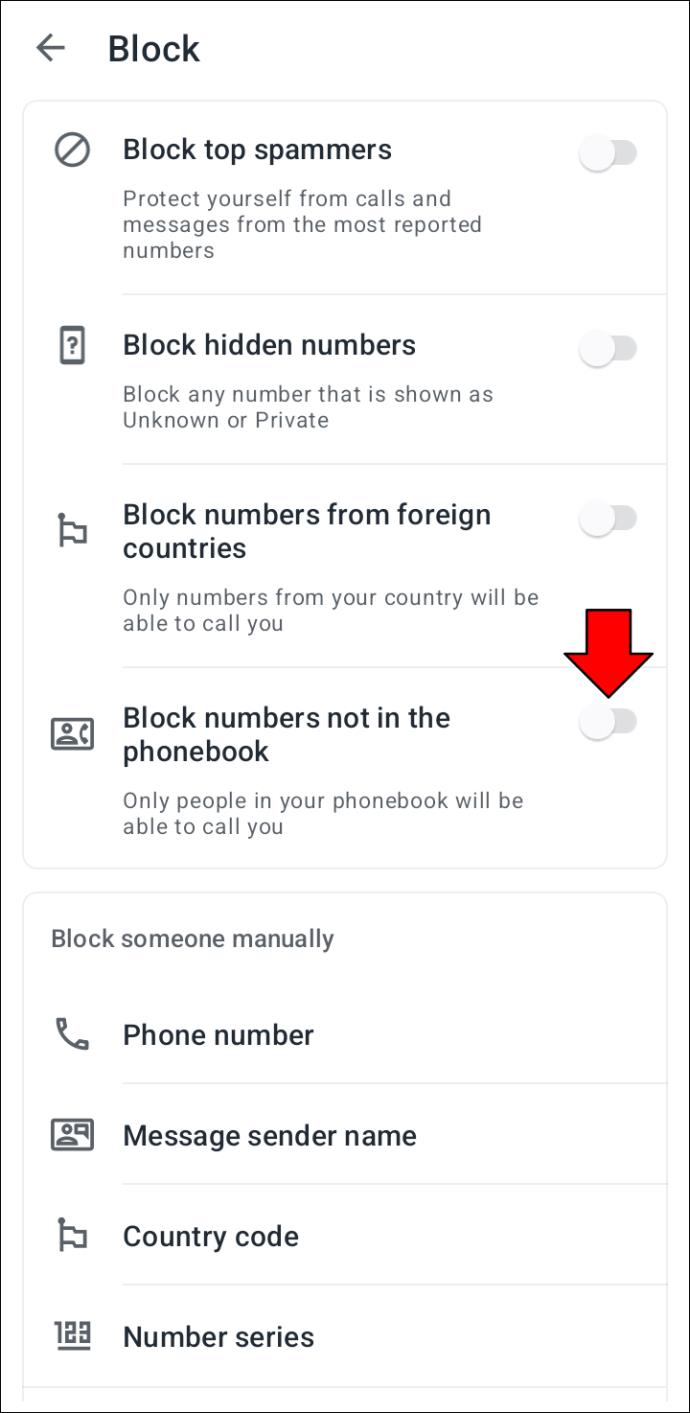
Întrebări frecvente suplimentare
Cum permit doar apelurile de la contactele mele pe Xiaomi?
Xiaomi nu vă oferă o modalitate de a permite apeluri numai de la contactele dvs. Pentru a rezolva problema, va trebui să utilizați o aplicație terță parte, cum ar fi Truecaller.
Țineți apelurile nedorite la distanță
În timp ce primirea apelurilor de la numere necunoscute poate fi enervantă, nu există niciun motiv să te stresezi pentru că există multe remedieri ale problemei. De exemplu, majoritatea telefoanelor Android oferă o funcție care vă ajută să blocați străinii. Cu toate acestea, caracteristica variază ușor de la o versiune de Android la alta. De asemenea, aplicațiile terță parte, cum ar fi Truecaller, vă pot ajuta să ocoliți problema.
Indiferent, sperăm că acum puteți modifica setările, astfel încât să primiți apeluri numai de la persoane din lista dvs. de contacte.
Ți-ai ajustat setările pentru a permite numai apeluri de la persoane de contact? Vă rugăm să ne anunțați în secțiunea de comentarii de mai jos.